圓宮燈的上一個版本是使用123D Design建模,並使用螺絲裝嵌,這個版本將會自帶螺紋,以減小壁厚,能使用更大直徑的LED燈泡,並在宮燈的內壁側刻上星星花紋
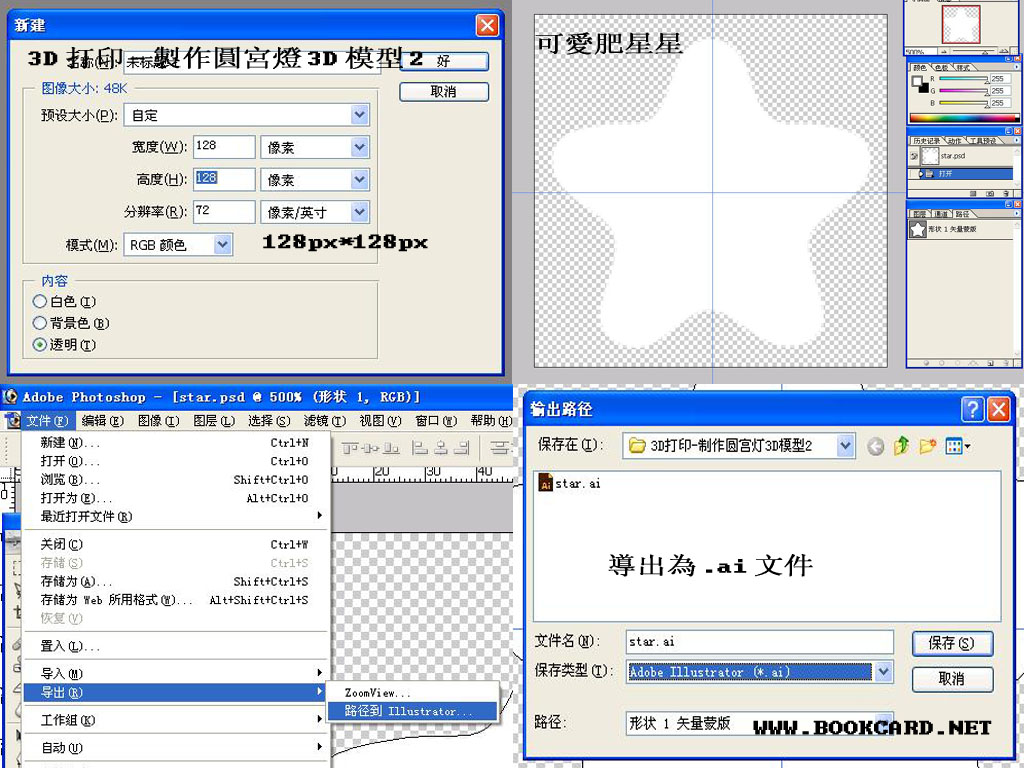
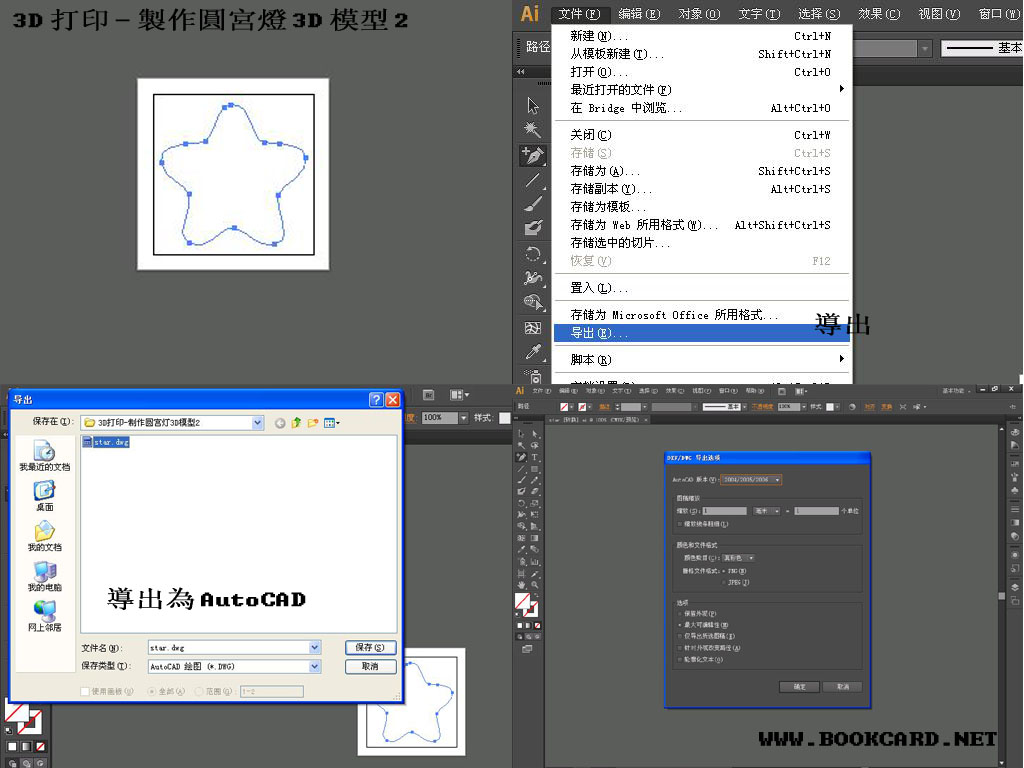
製作星星花紋
- 打開Photoshop新建一個128px*128px
- 使用自定義形狀工具畫繪畫一個可愛肥星星,路徑自動生成形狀
- 使用”檔”->”導出”->”路徑到Illustrator”導出為.ai文件
- 使用Illustrator打開剛剛生成的.ai文件
- 使用”檔”->”導出”->導出為AutoCAD繪圖的.dwg文件,用於SolidWorks中的星星花紋

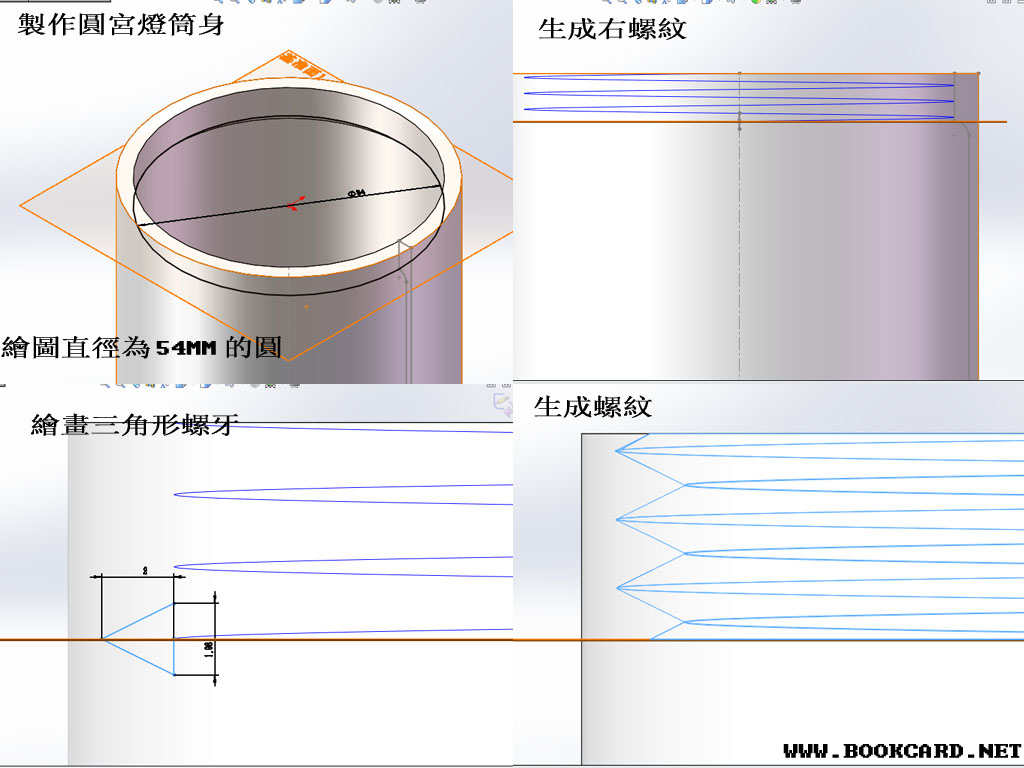

製作圓宮燈筒身
- 新建零件模型
- 選擇”上視基準面”做為草繪平面.進入草圖模式
- 以中心原點繪畫繪筒身的草圖,筒身壁厚為2MM,筒口要生成2MM螺紋要夠厚身,厚度3MM高度6MM,再倒圓角.
- 以中心原點繪畫繪一條虛線作為旋轉軸
- 使用旋轉工具生成筒身實體
- 插入”基准面”,”第一基准面”选择”平行”, ”第二基准面”选择”重合”选择草图的6MML螺纹点
- 在基準面的頂部繪畫草圖,以中心原點繪圖直徑為54MM的圓
- 使用”螺旋線”工具以54MM圓的草圖生成螺旋線,定義方式選擇”高度和螺距”,勾選”恒定螺距”,高度填6MM,螺距填2MM,起此角度0,勾選”逆時針”,生成右螺紋.
- 選擇”右視基準面”做為草繪平面.進入”草圖模式”
- 在”螺旋線”的起點繪畫三角形”螺牙”,高98MM,長2MM.退出草圖模式
- 使用”掃描切除”生成輪廓選擇”螺牙”,路徑選擇螺紋線.按確定生成螺紋
- 選擇”前視基準面”做為草繪平面.進入草圖模式
- 繪畫一個高度120MM寬度864MM的構造線正方形,180.864是內圓的周長(60-1.2-1.2)*3.14=180.864
- 插入塊載入.DWG文件的星星花紋,倍數為03角度30度
- 使用”線性草圖陣列”X軸間距60MM實例數3, Y軸間距40MM實例數3,Y軸間距60MM實例數3, Y軸間距40MM實例數3,退出草圖.
- 使用”包覆”工具,原草圖選擇剛才的星星草圖,勾選”蝕雕”, “包覆草圖的面”選擇筒身內壁,深度6MM,生成內側花紋.
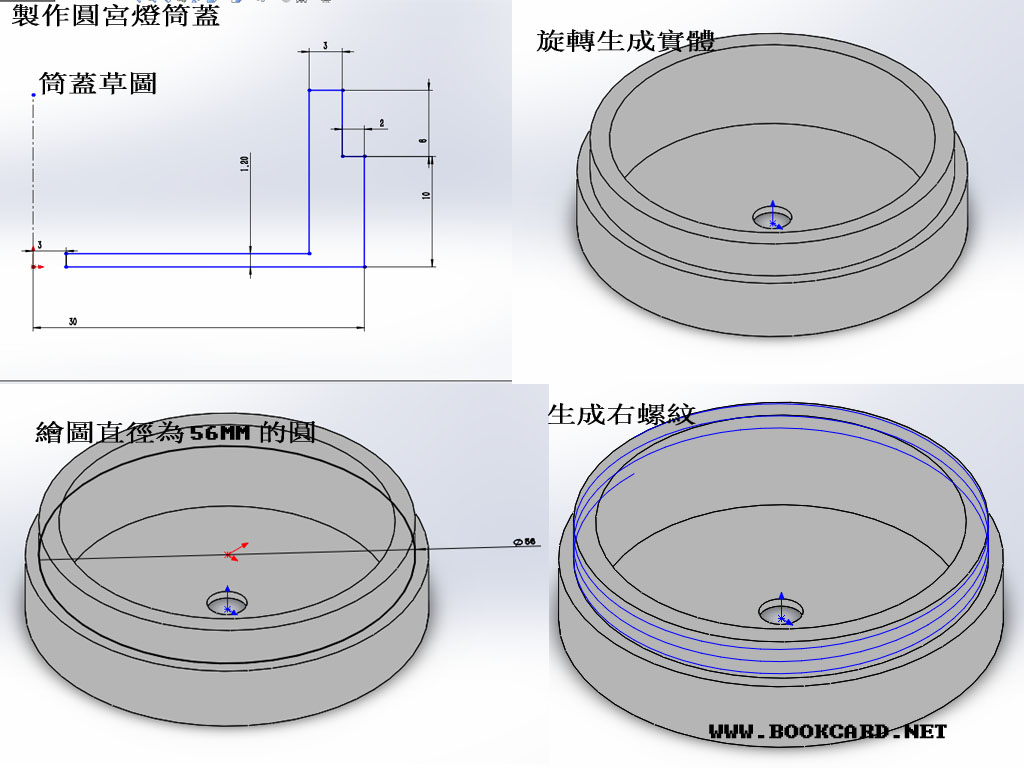
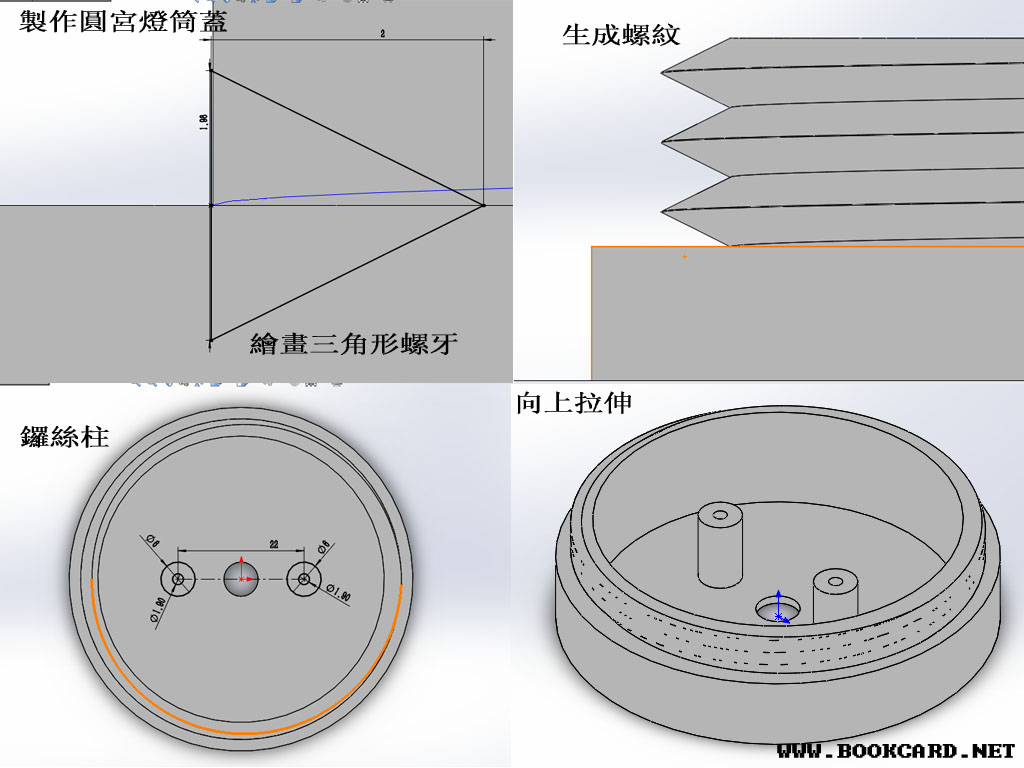
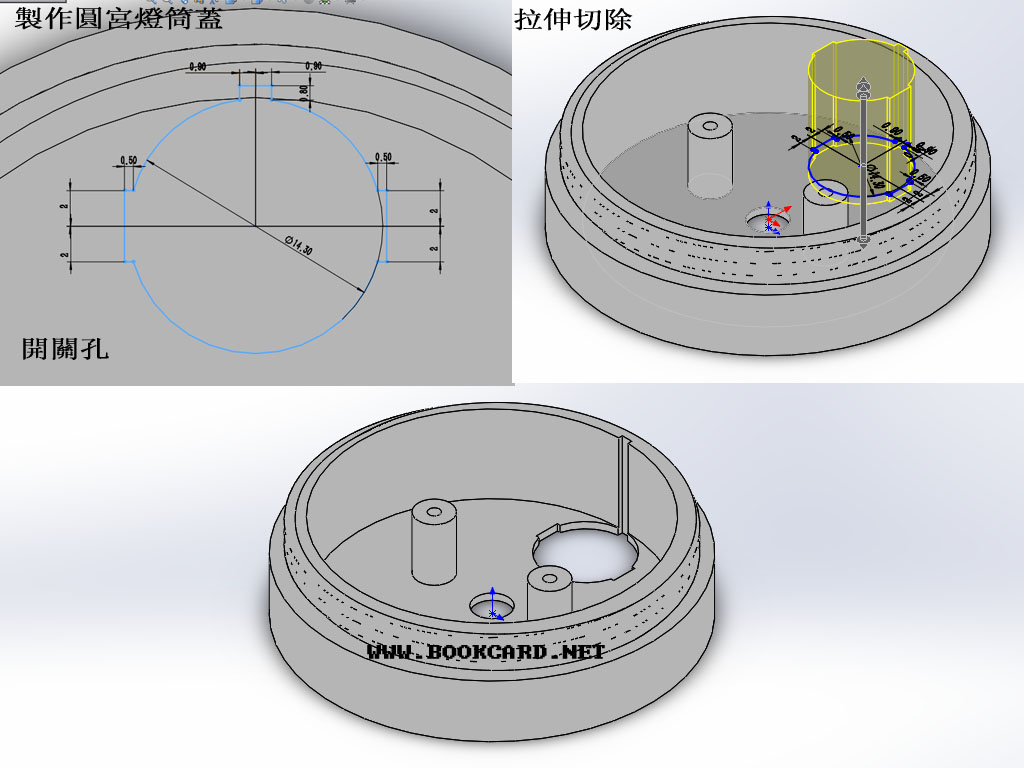
製作圓宮燈筒蓋
- 新建零件模型
- 選擇”上視基準面”做為草繪平面.進入草圖模式
- 以中心原點繪畫繪筒蓋的草圖,筒蓋頂厚度為2MM,蓋頂口要生成2MM螺紋要夠厚身,厚度3MM高度6MM,中心要有6MM導線孔,
- 以中心原點繪畫繪一條虛線作為旋轉軸
- 使用旋轉工具生成筒蓋實體
- 在筒蓋實體的台頂繪畫草圖,在中心原點繪圖直徑為56MM的圓
- 使用”螺旋線”工具以56MM圓的草圖生成螺旋線,定義方式選擇”高度和螺距”,勾選”恒定螺距”,高度填6MM,螺距填2MM,起此角度0,勾選”逆時針”,生成右螺紋.
- 選擇”右視基準面”做為草繪平面.進入”草圖模式”
- 在”螺旋線”的起點繪畫三角形”螺牙”,高98MM,長2MM.退出草圖模式
- 使用”掃描切除”生成輪廓選擇”螺牙”,路徑選擇螺紋線.按確定生成螺紋
- 在筒蓋實體的頂部繪畫草圖,以中心原點繪圖兩個鑼絲柱,外徑6MM,內徑9MM
- 使用”拉伸凸台”工具向上拉伸10MM形成鑼絲柱.
- 在筒蓋實體的頂部繪畫草圖繪畫開關孔
- 使用”拉伸切除”工具方向選擇”完全貫穿-兩者”形成開關孔.

3D打印-製作圓宮燈3D模型2 成品效果很好花紋可以自定義.

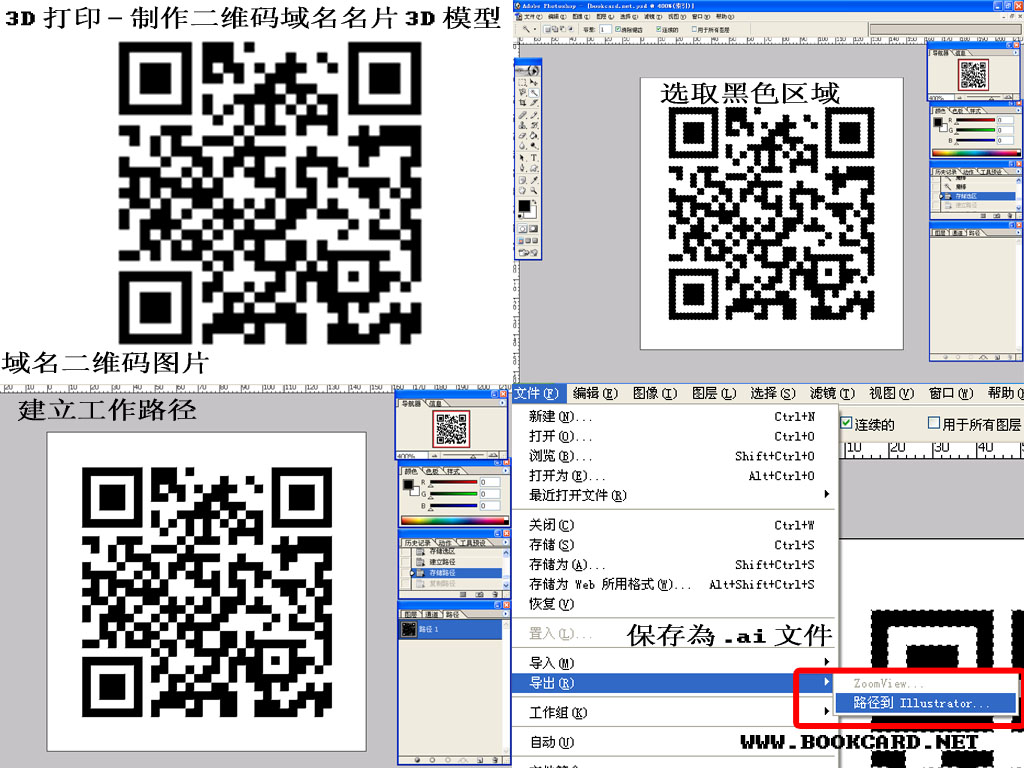
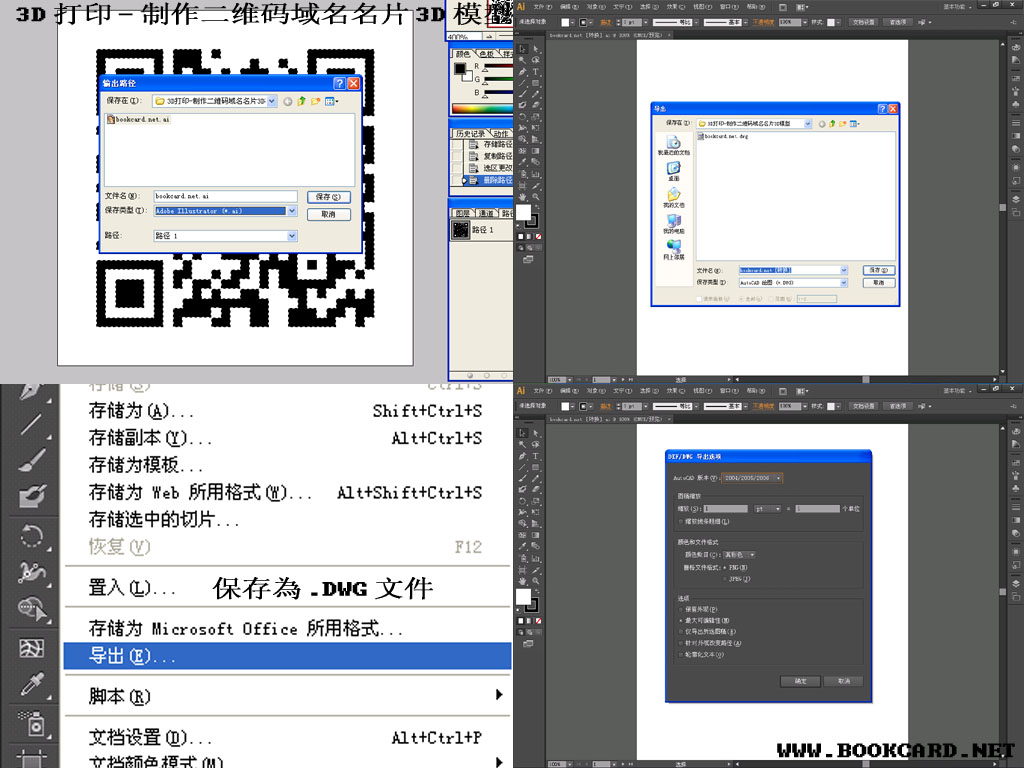
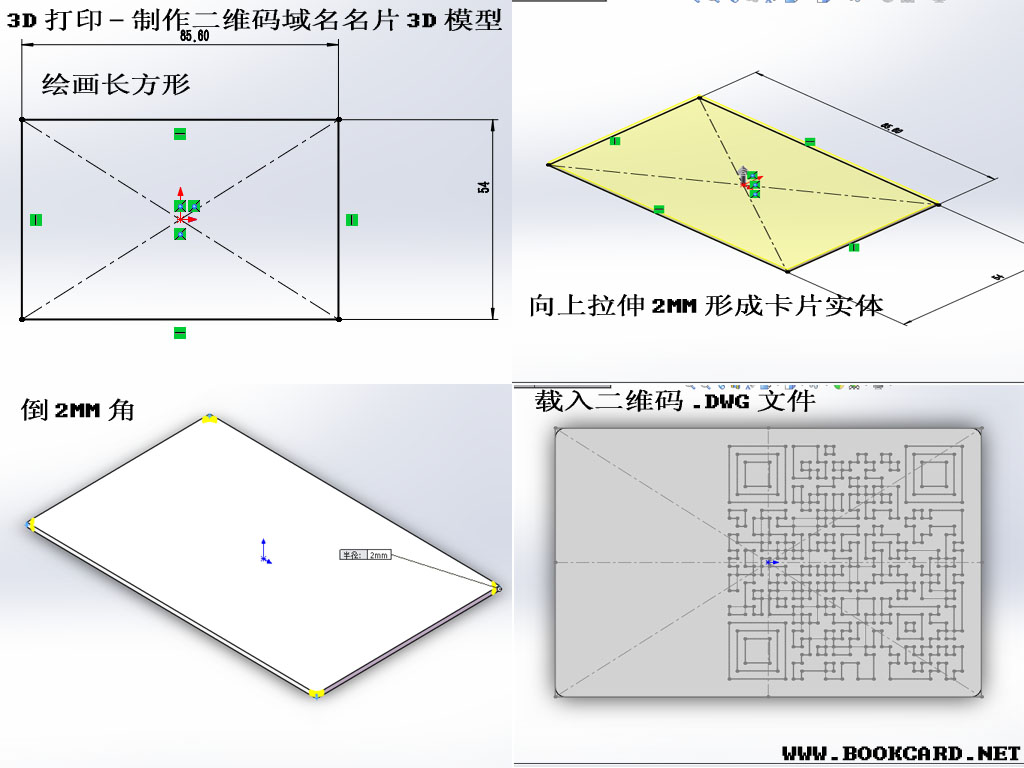


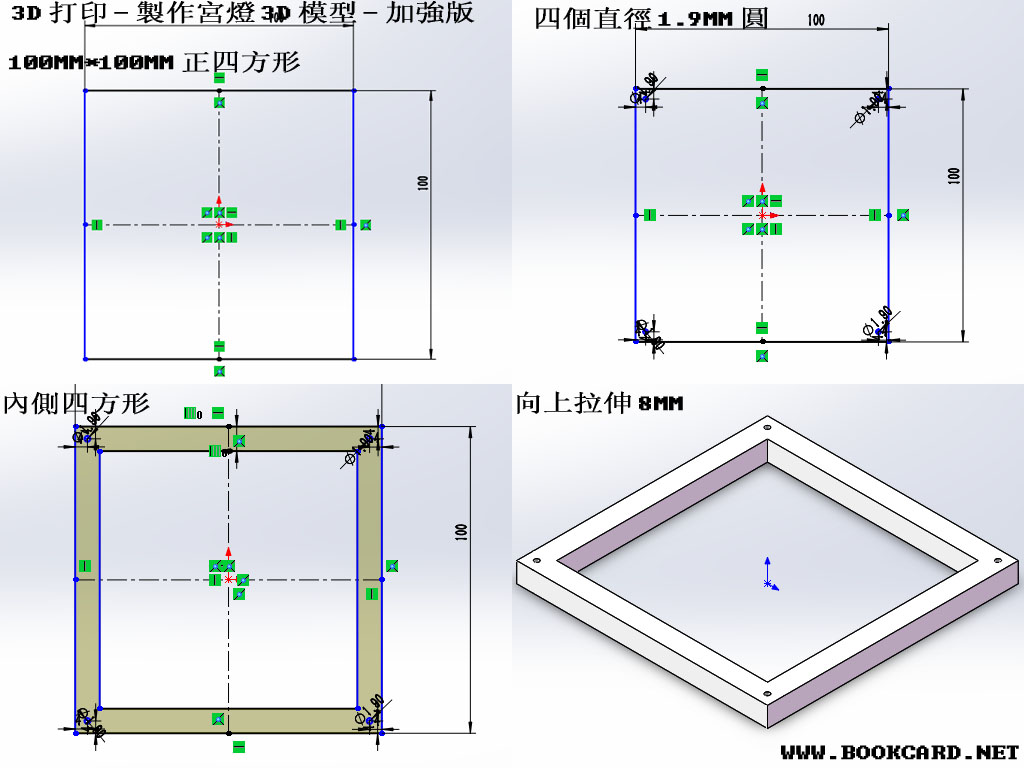
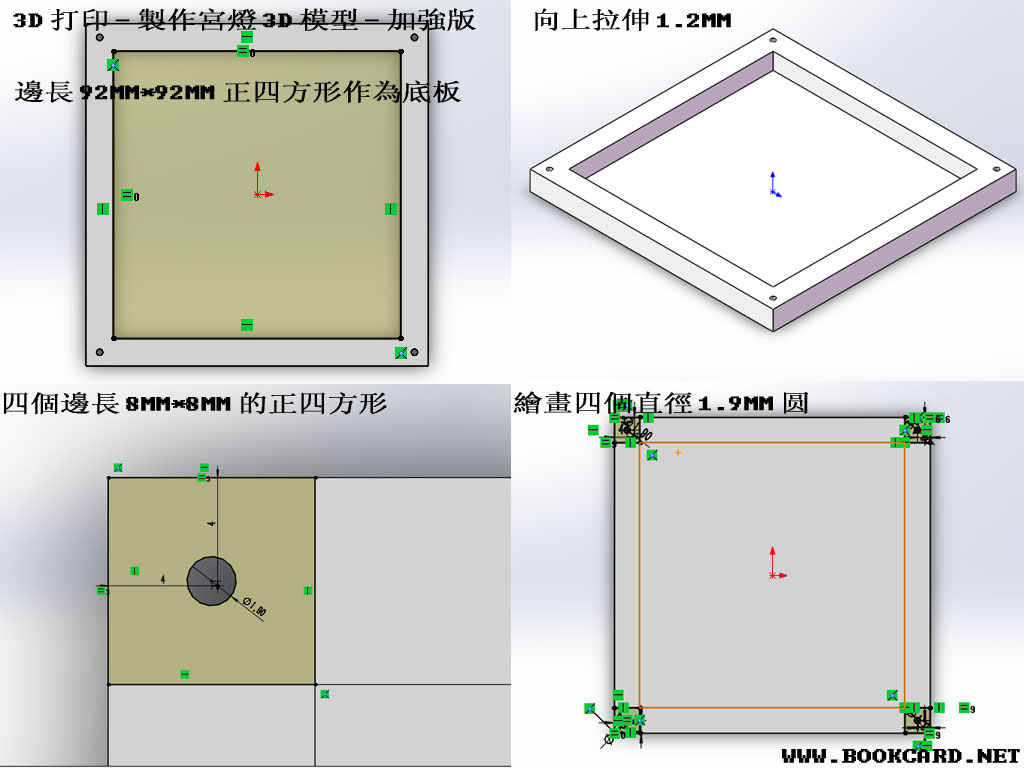
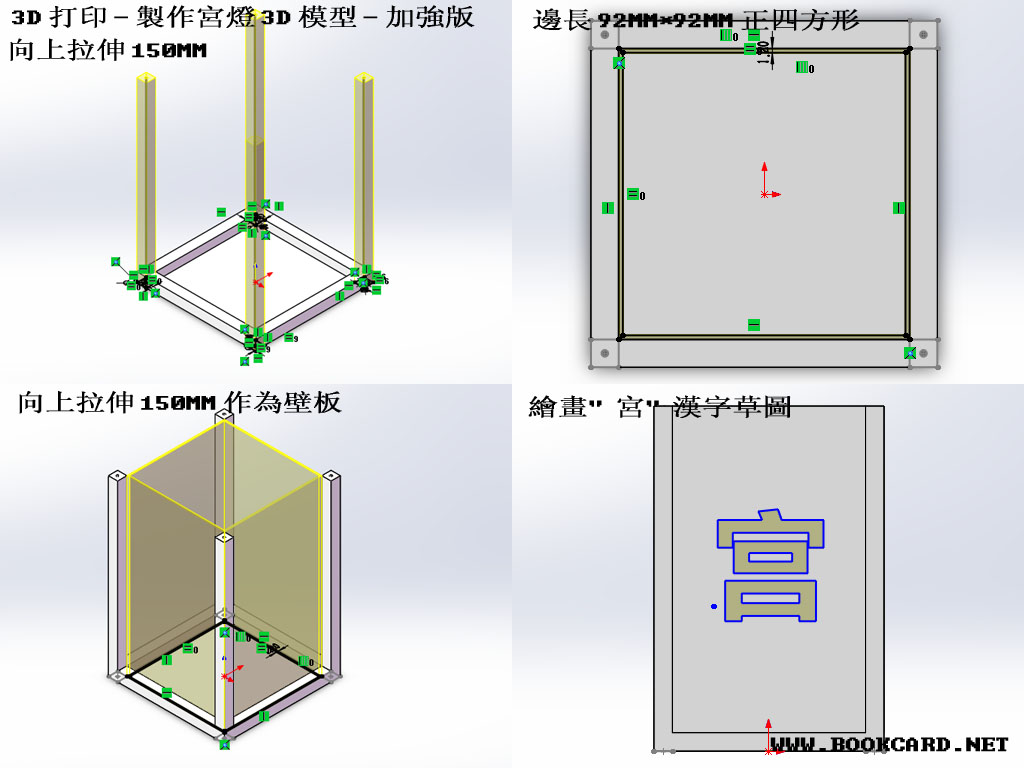

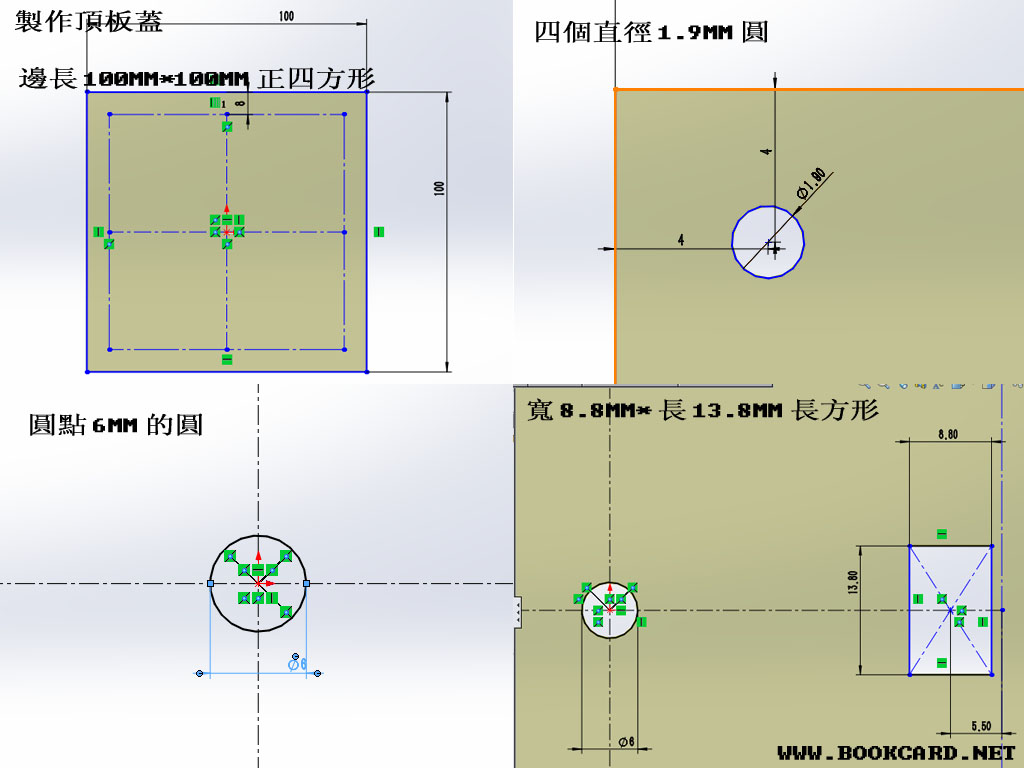
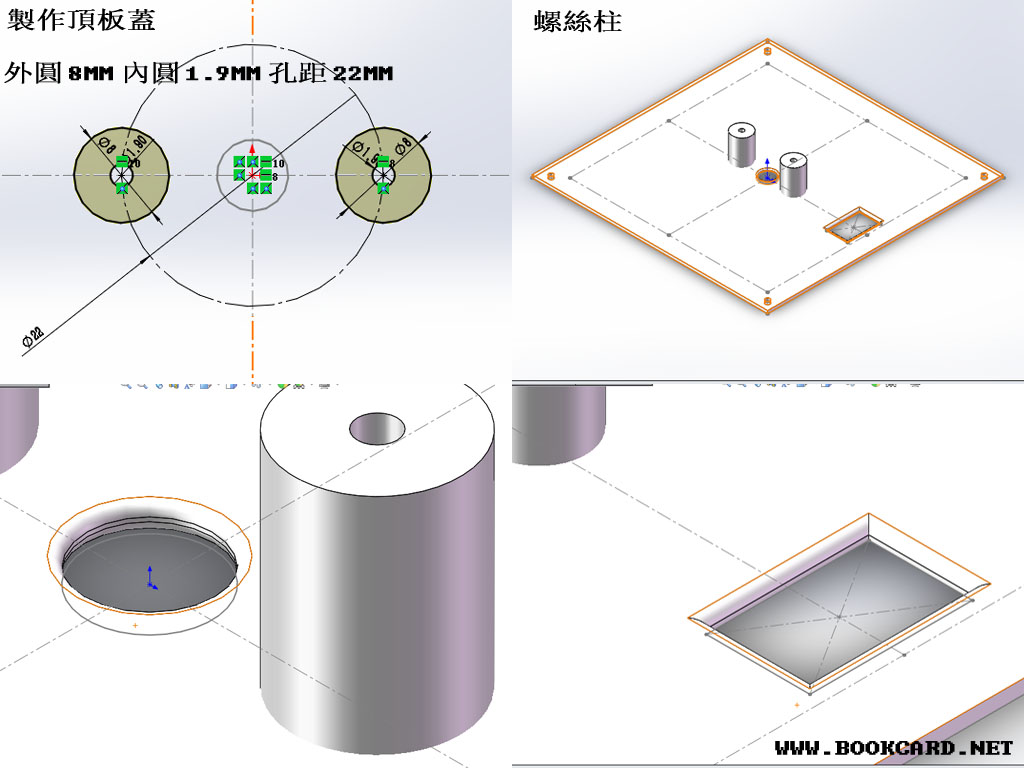
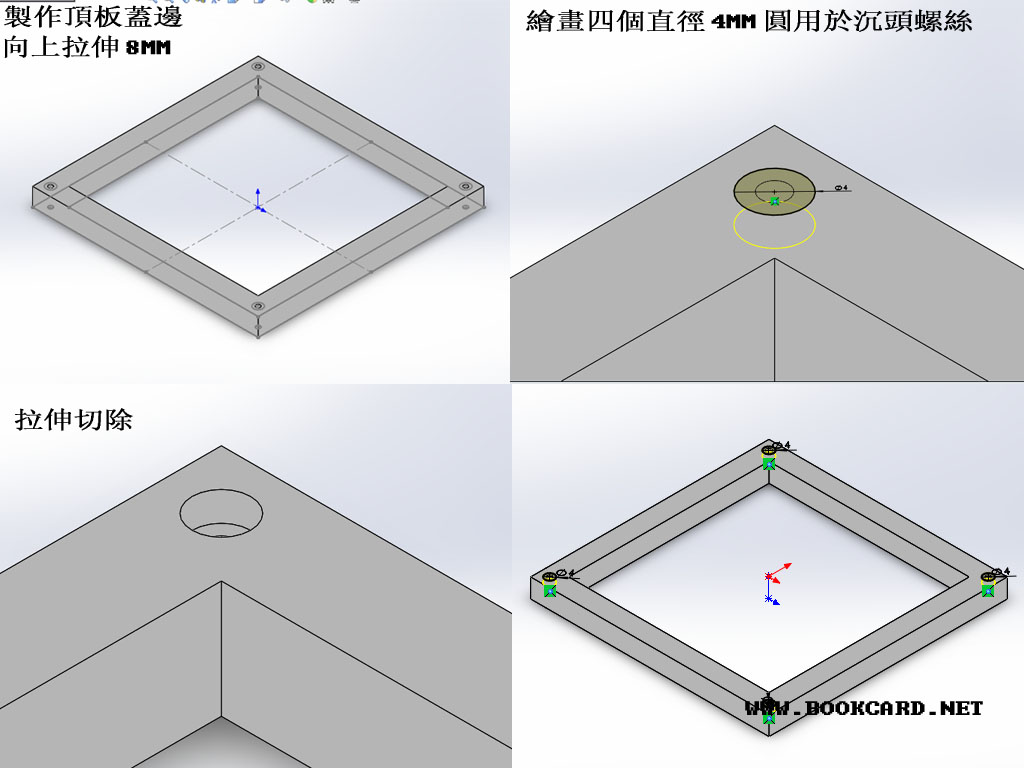
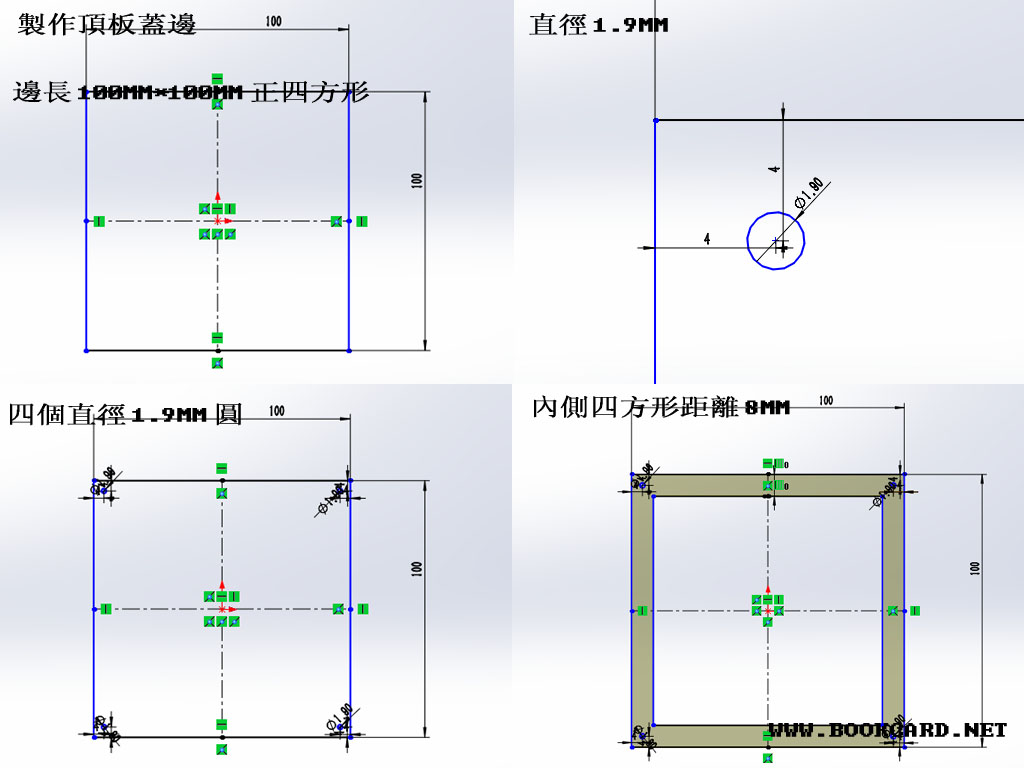

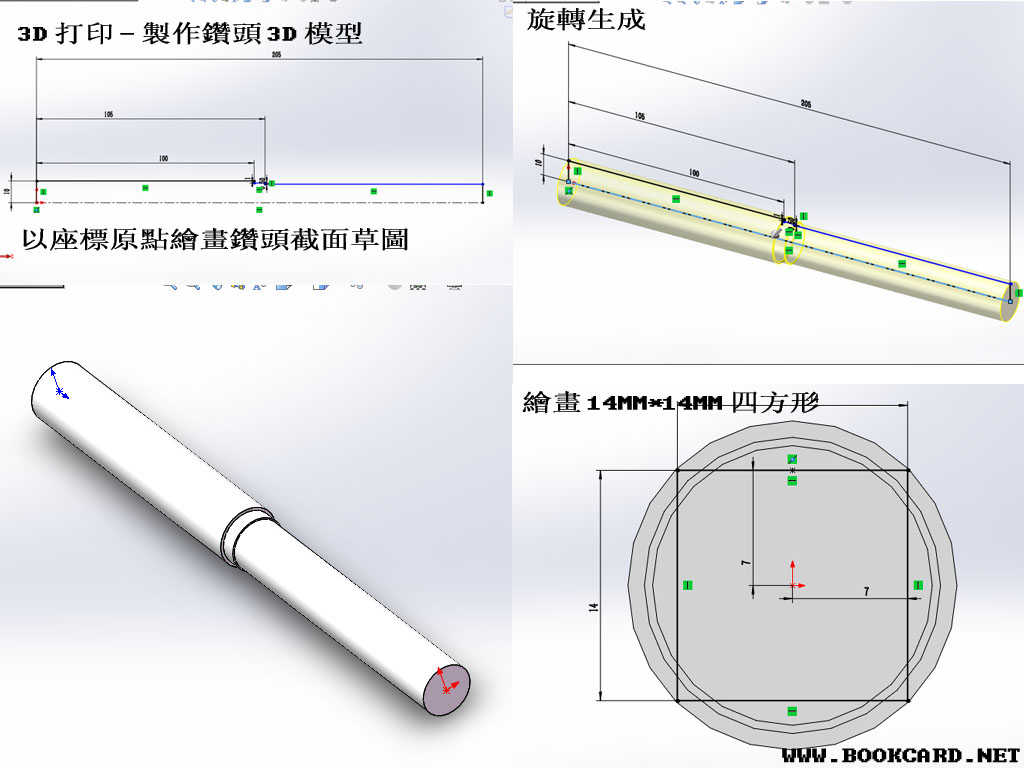
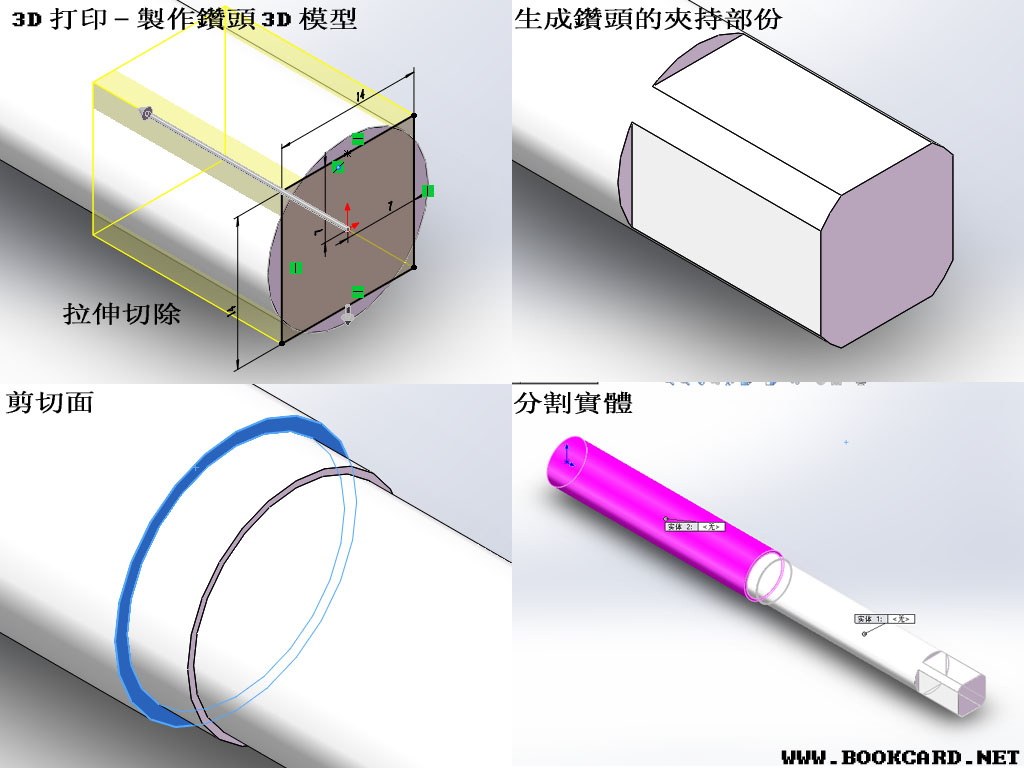
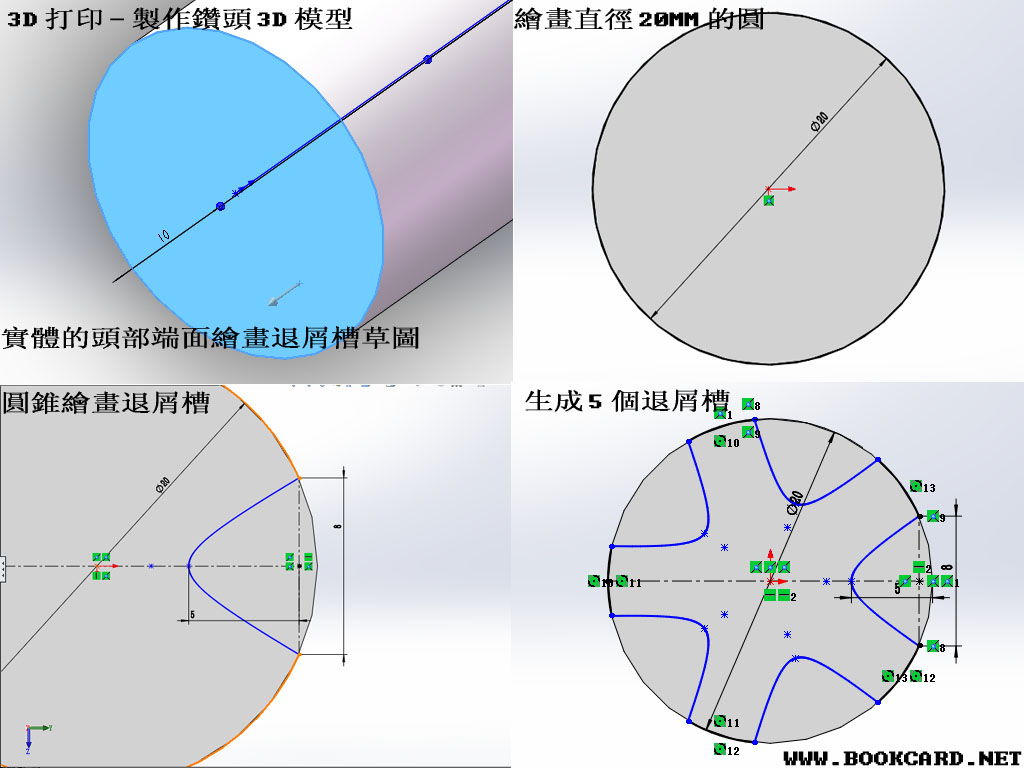
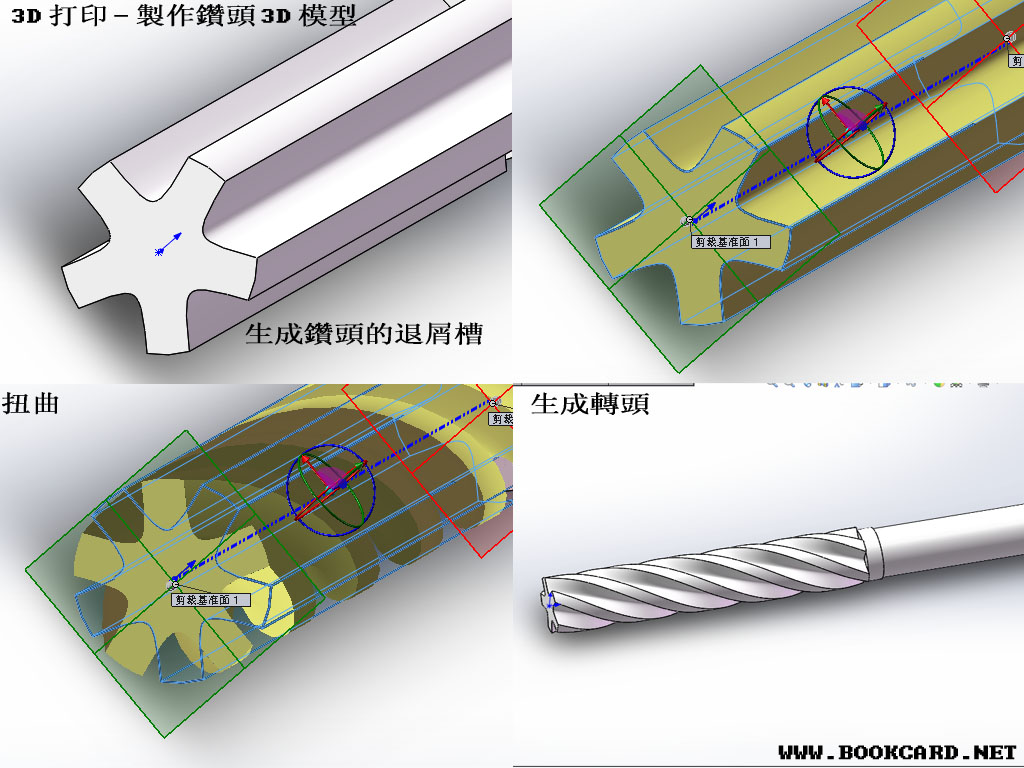
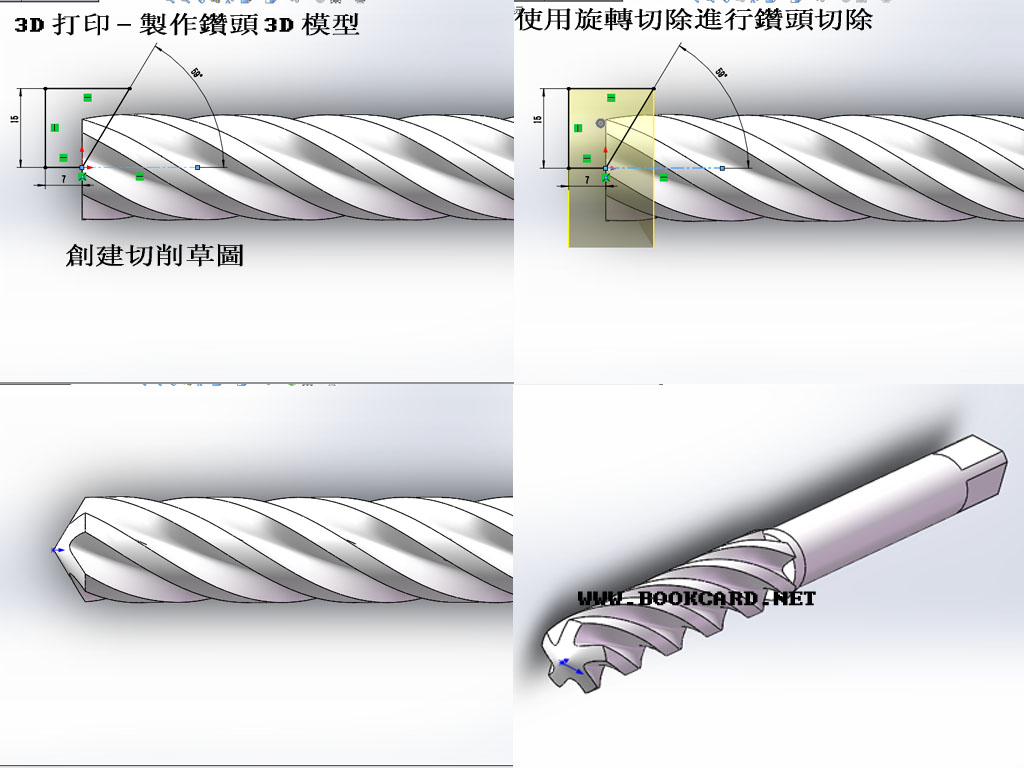
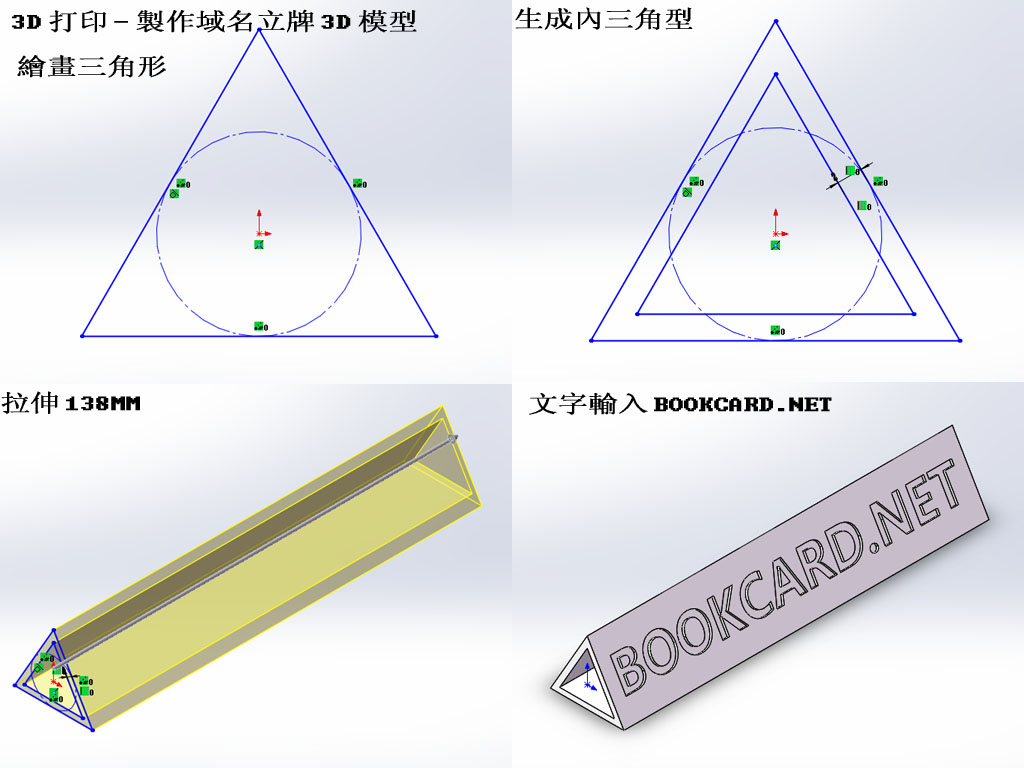
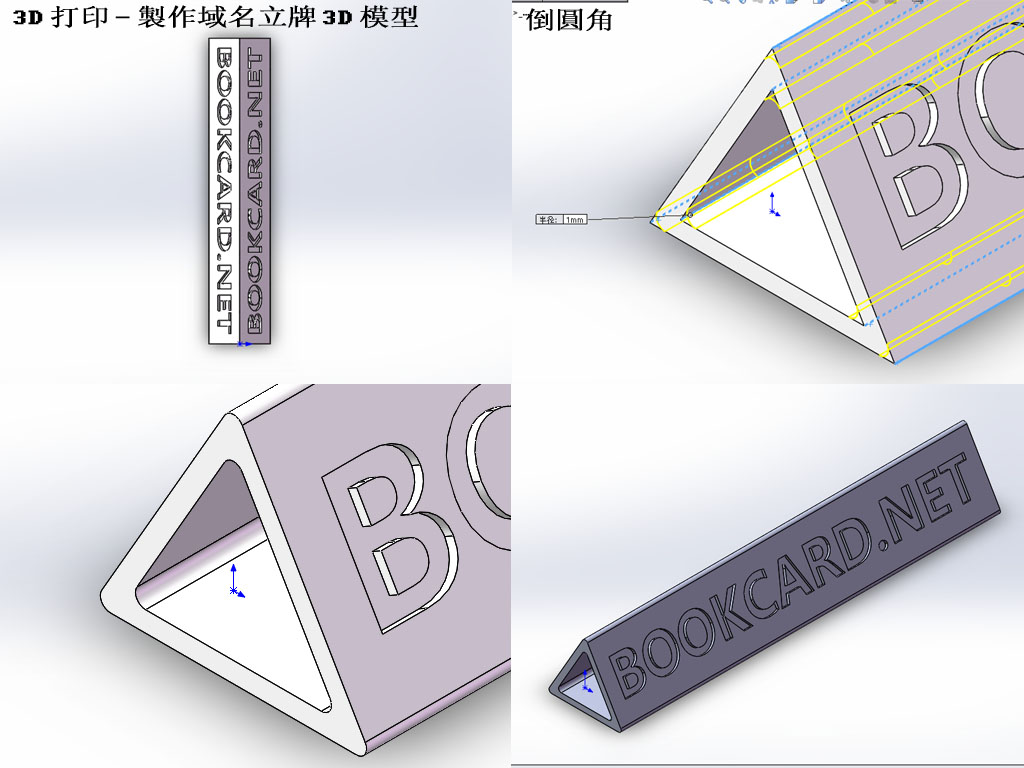
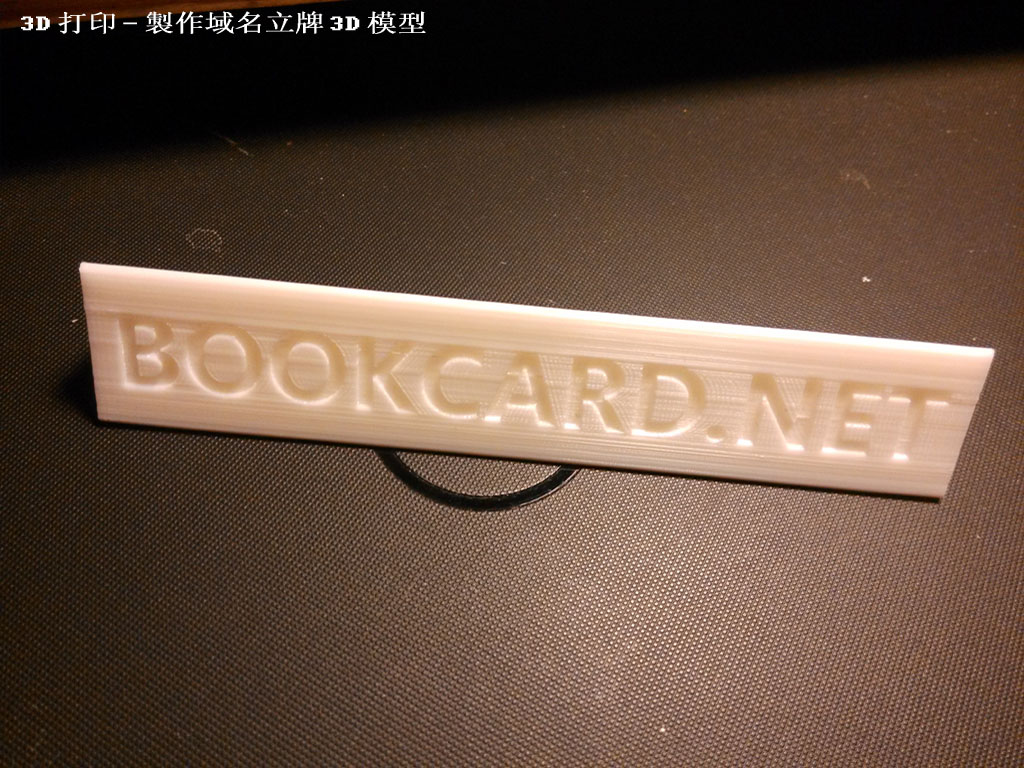
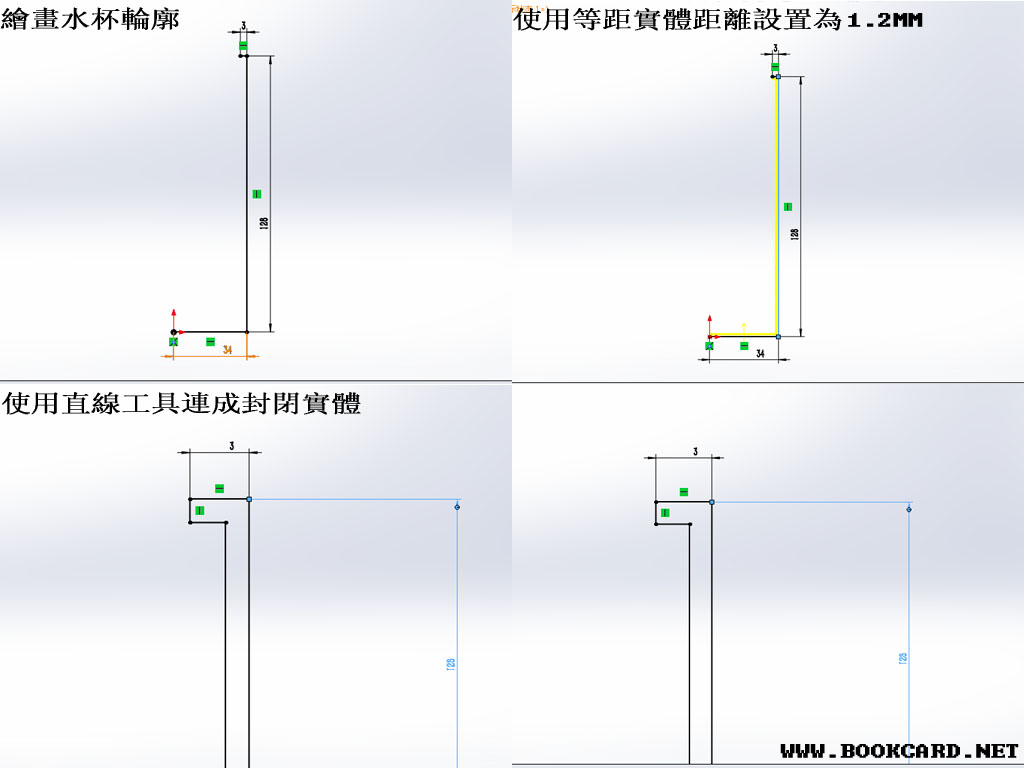
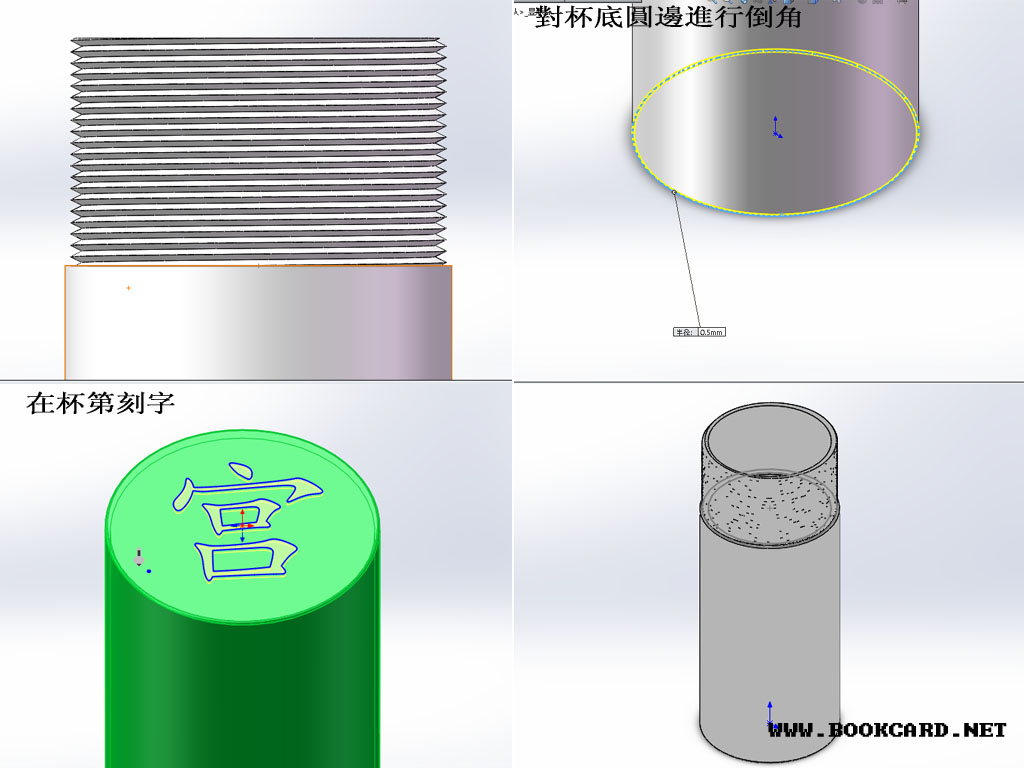
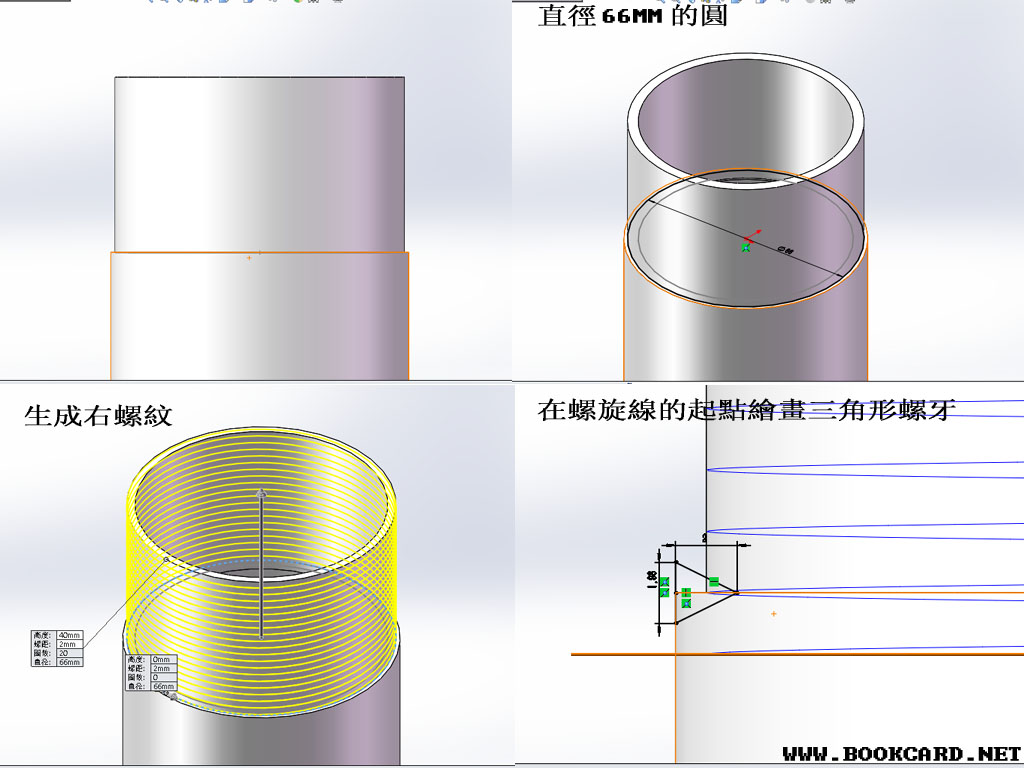
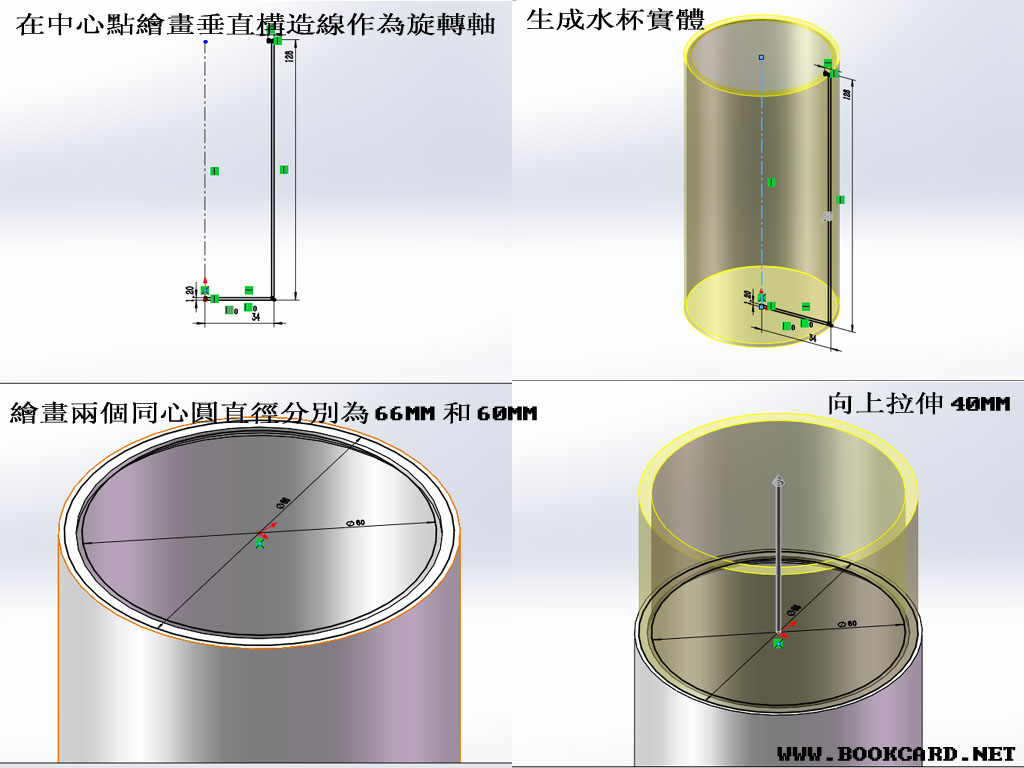
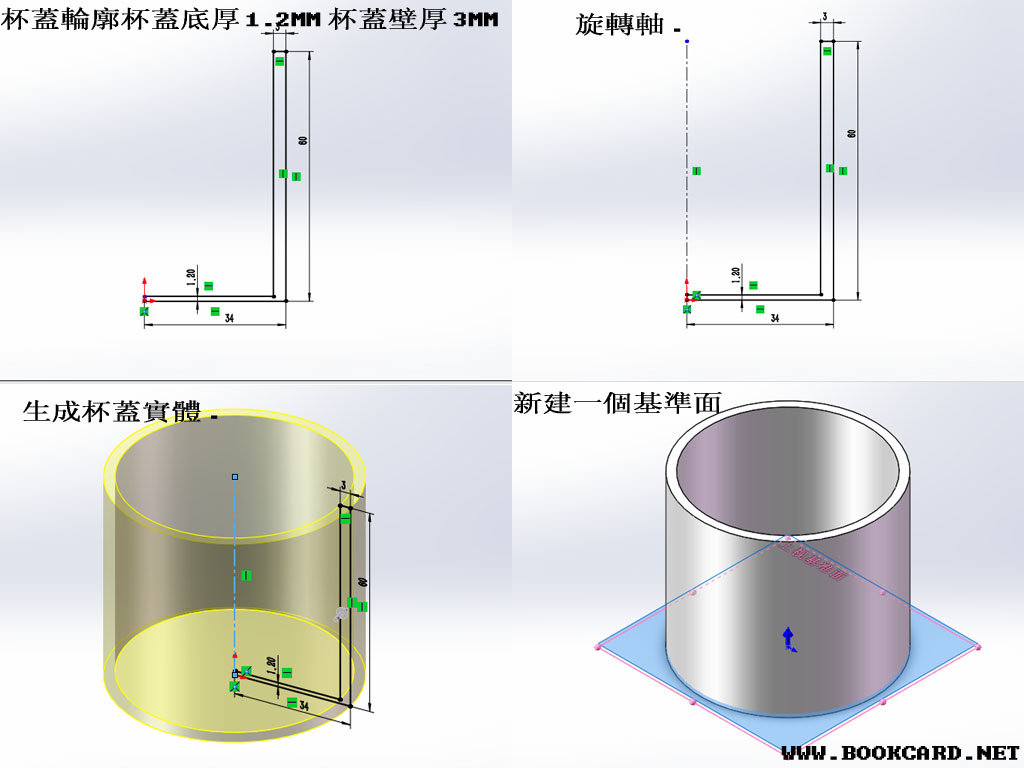
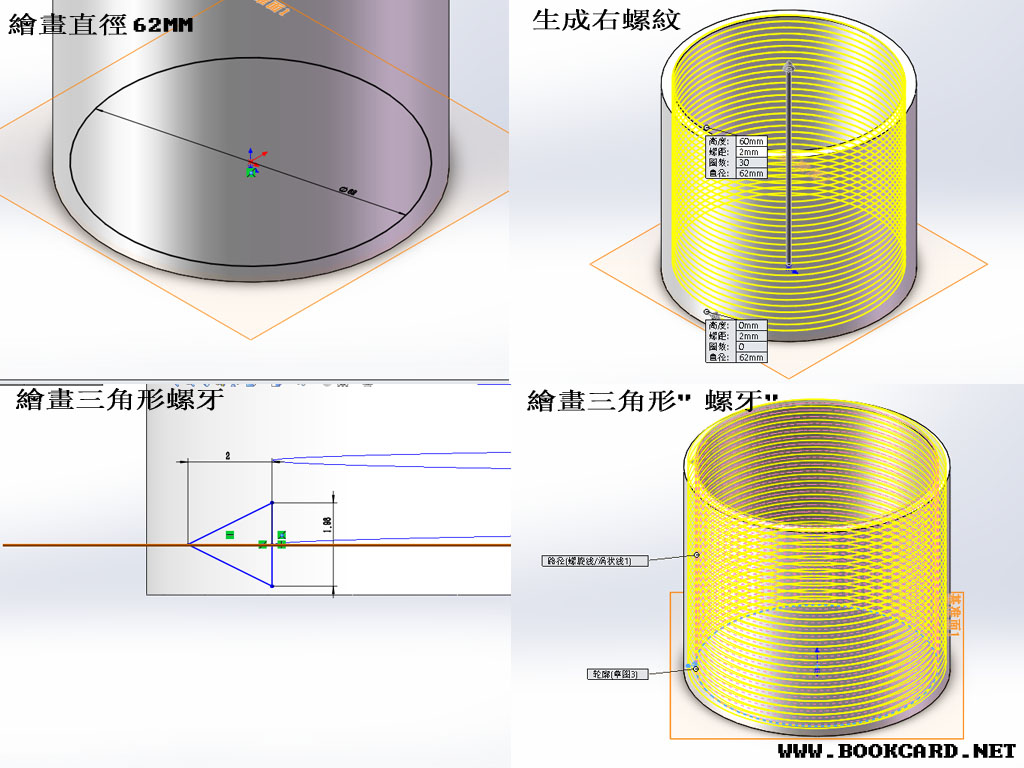

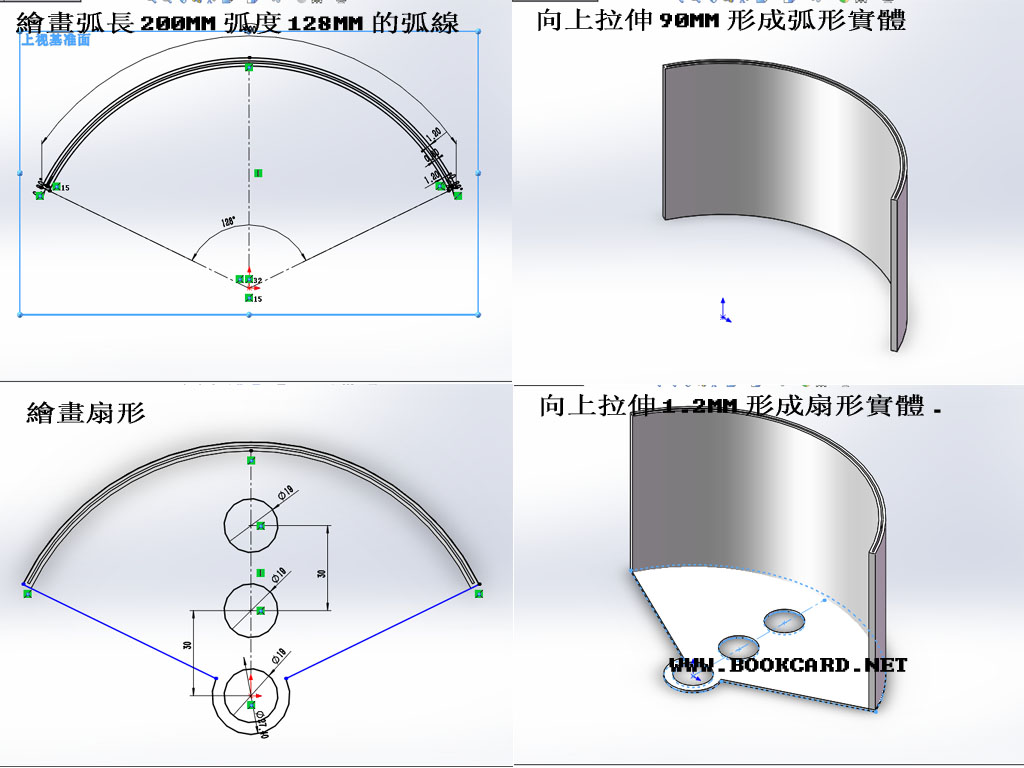
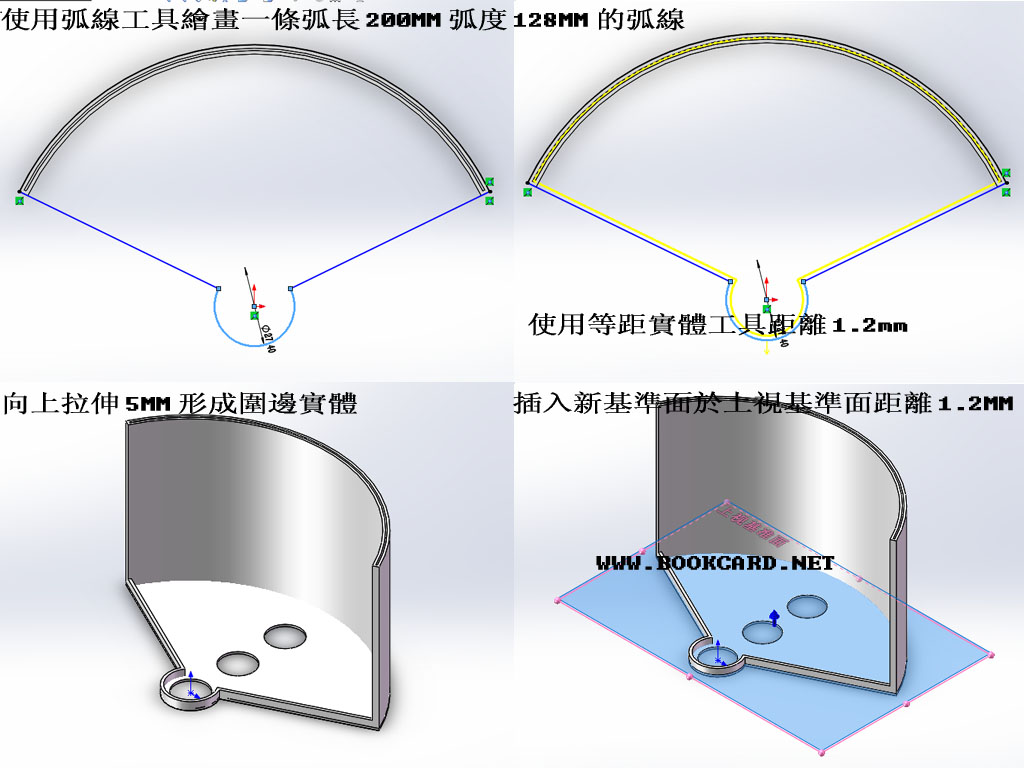
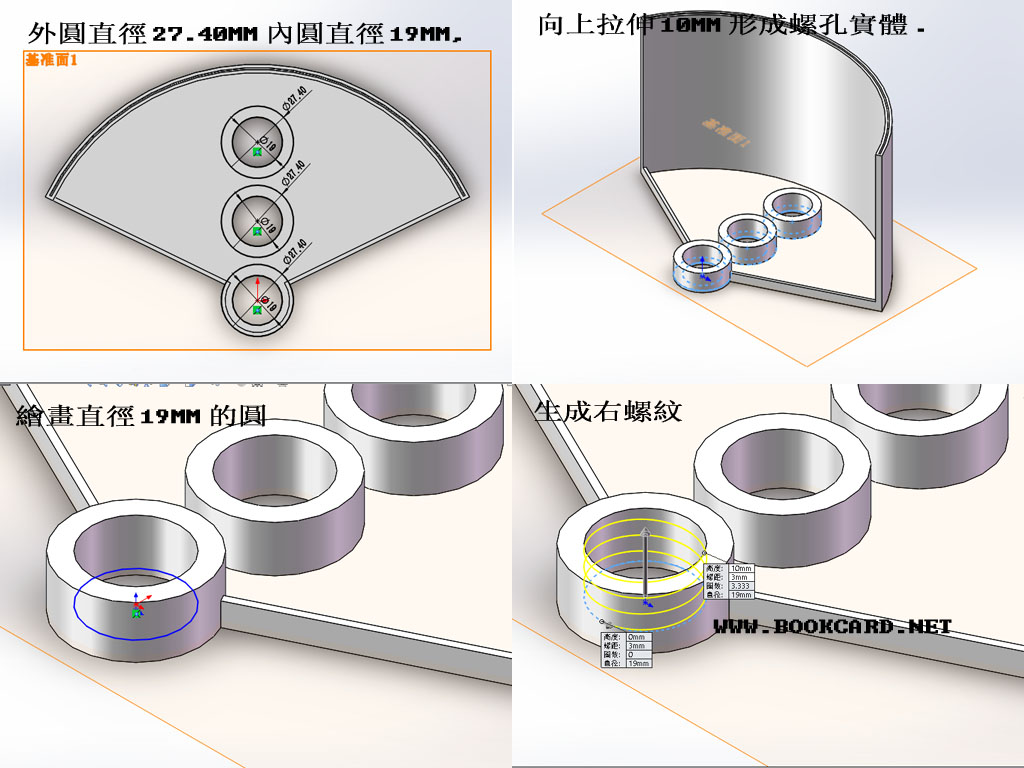
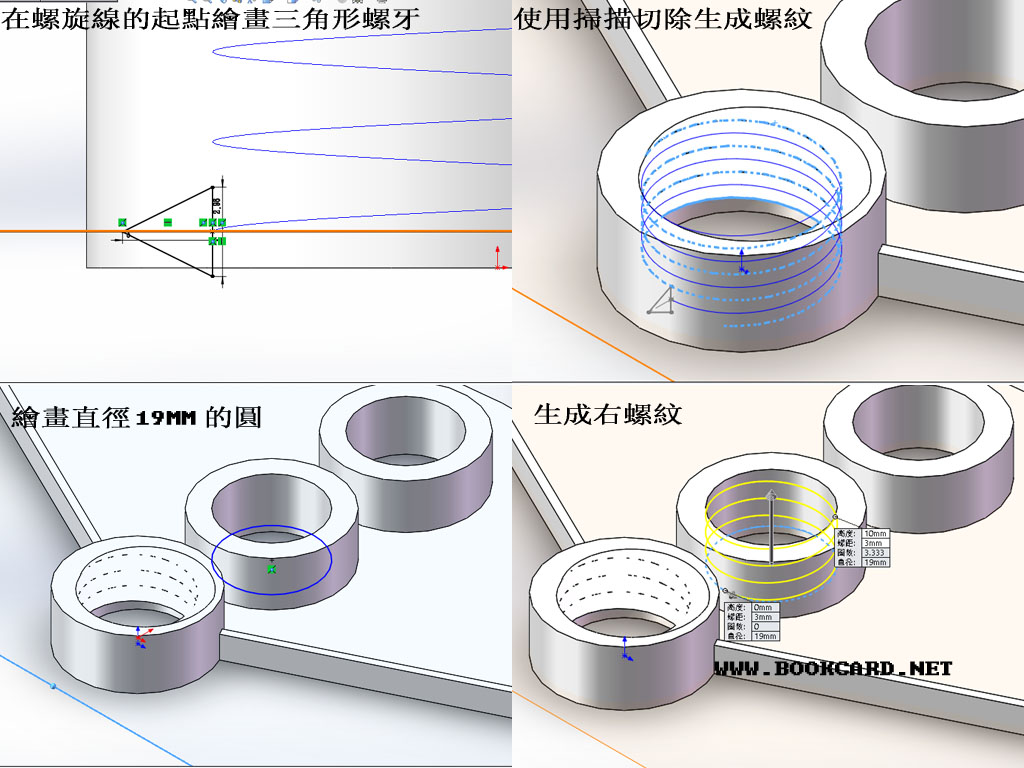
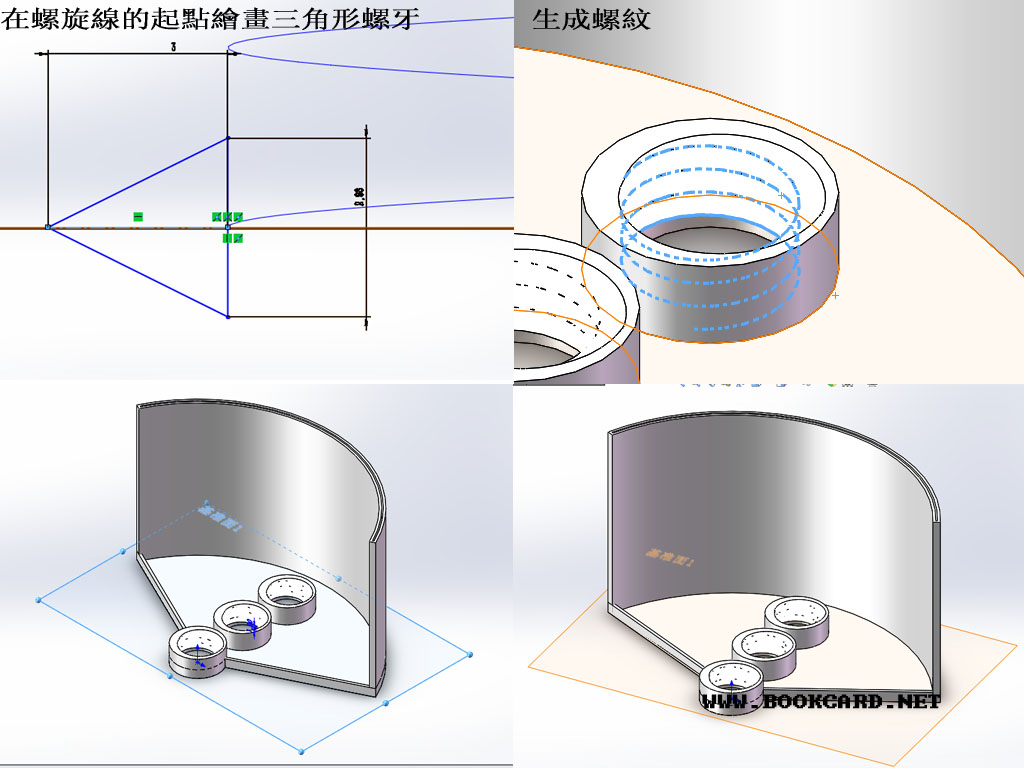
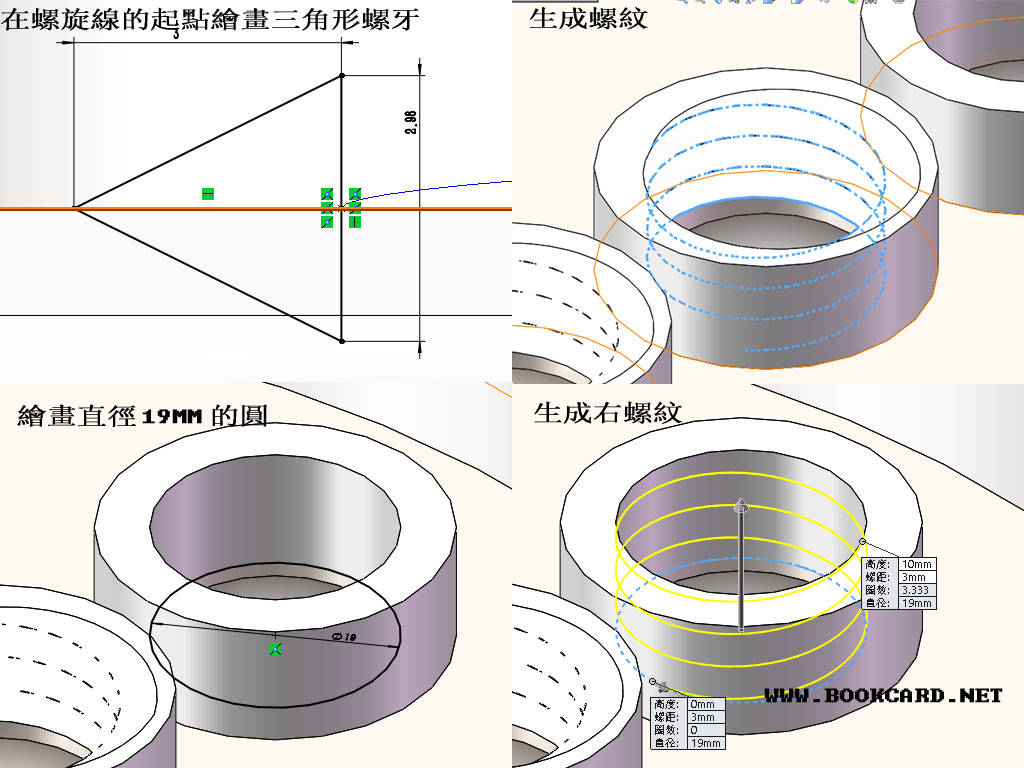
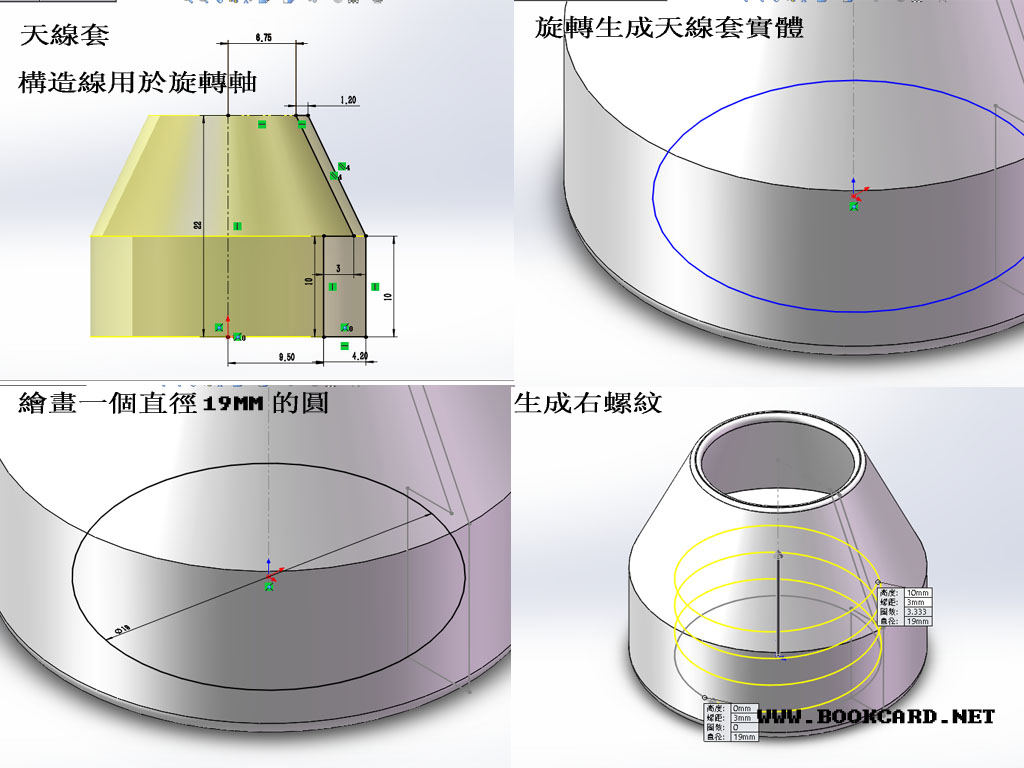
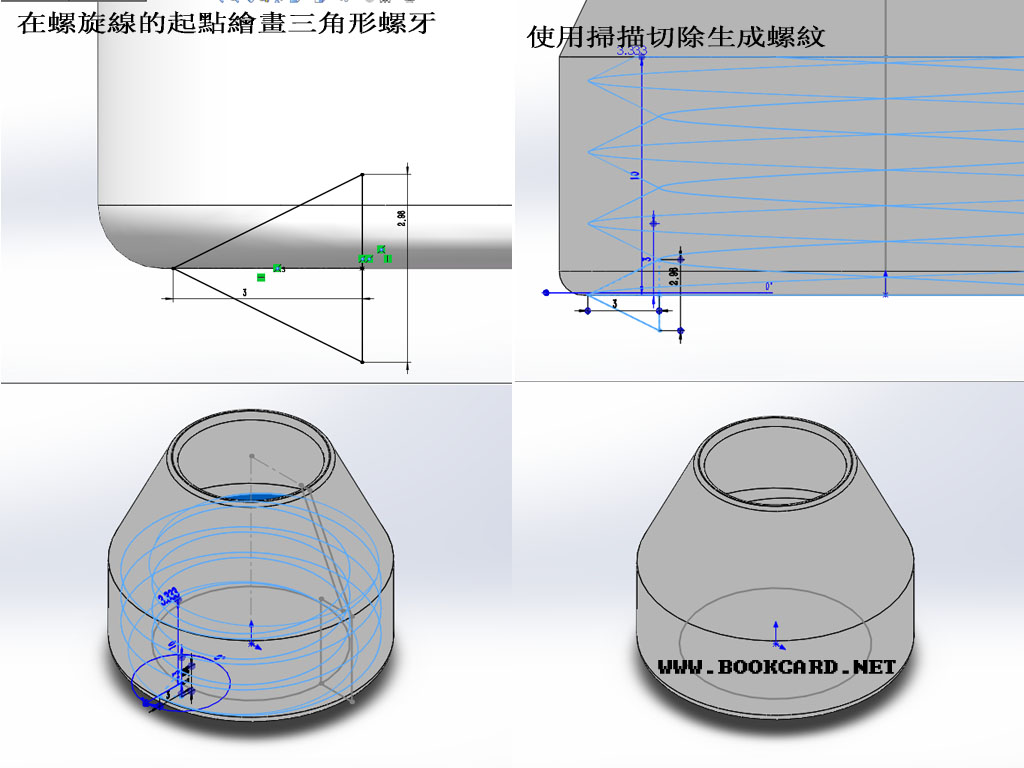
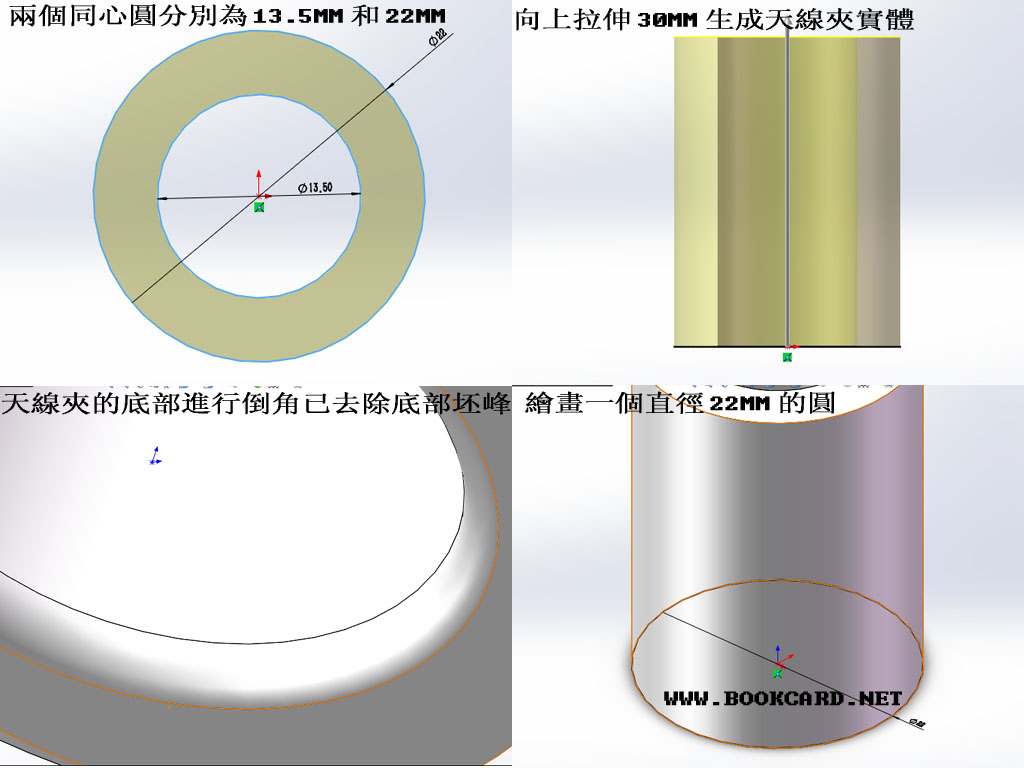
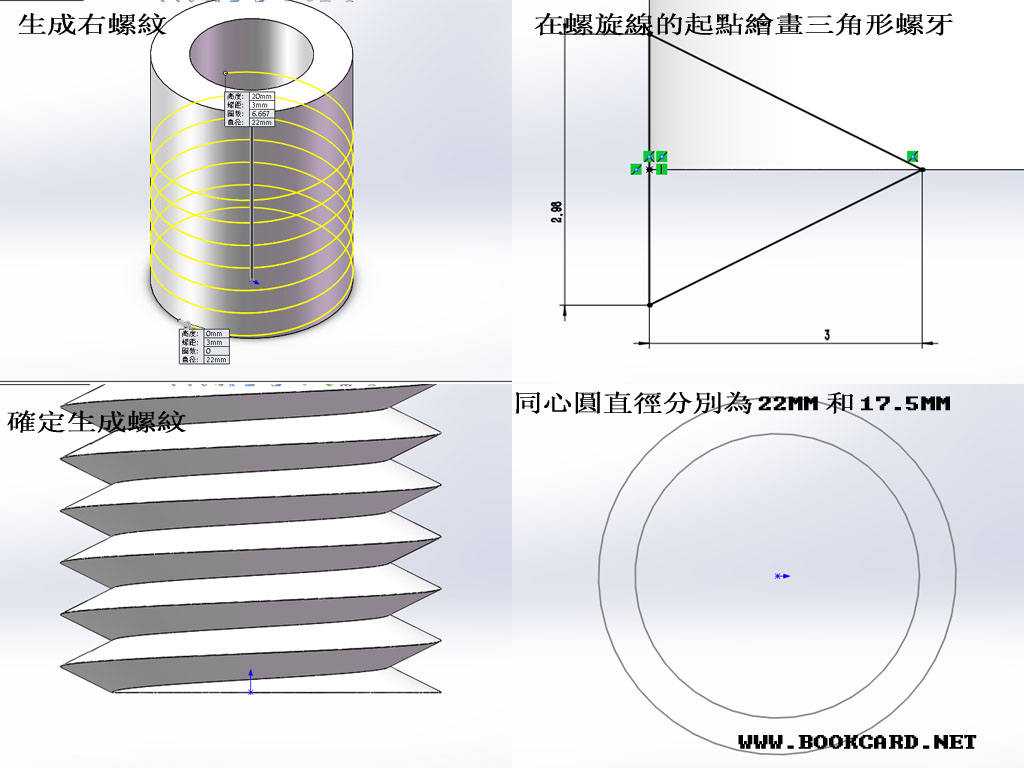
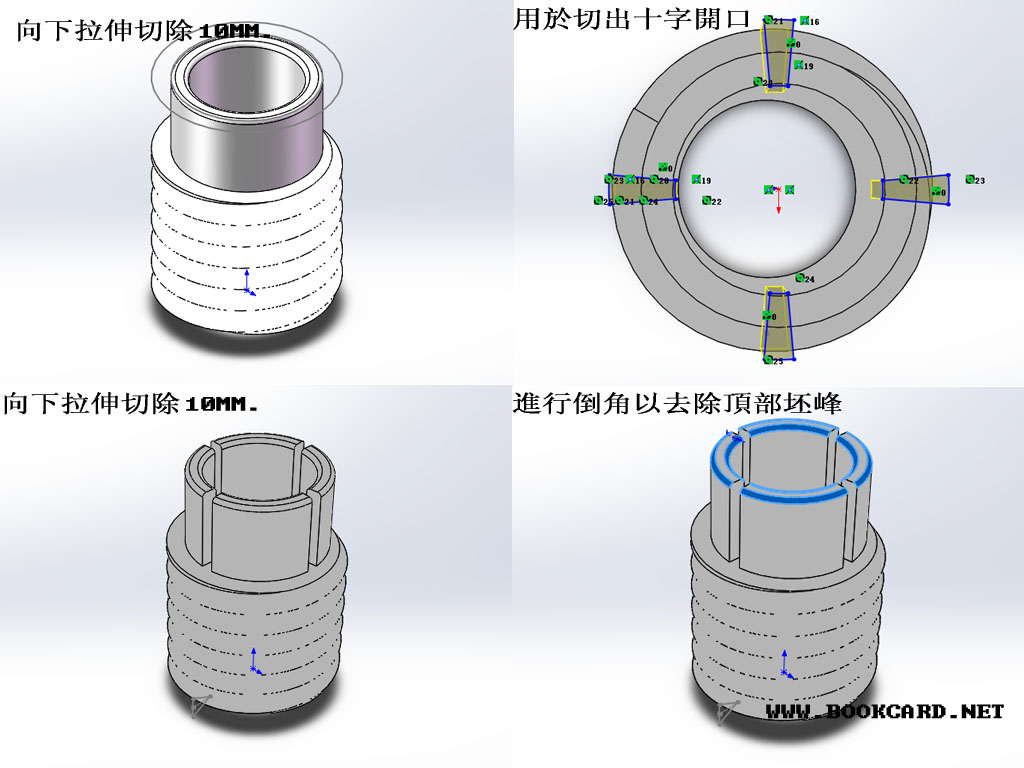
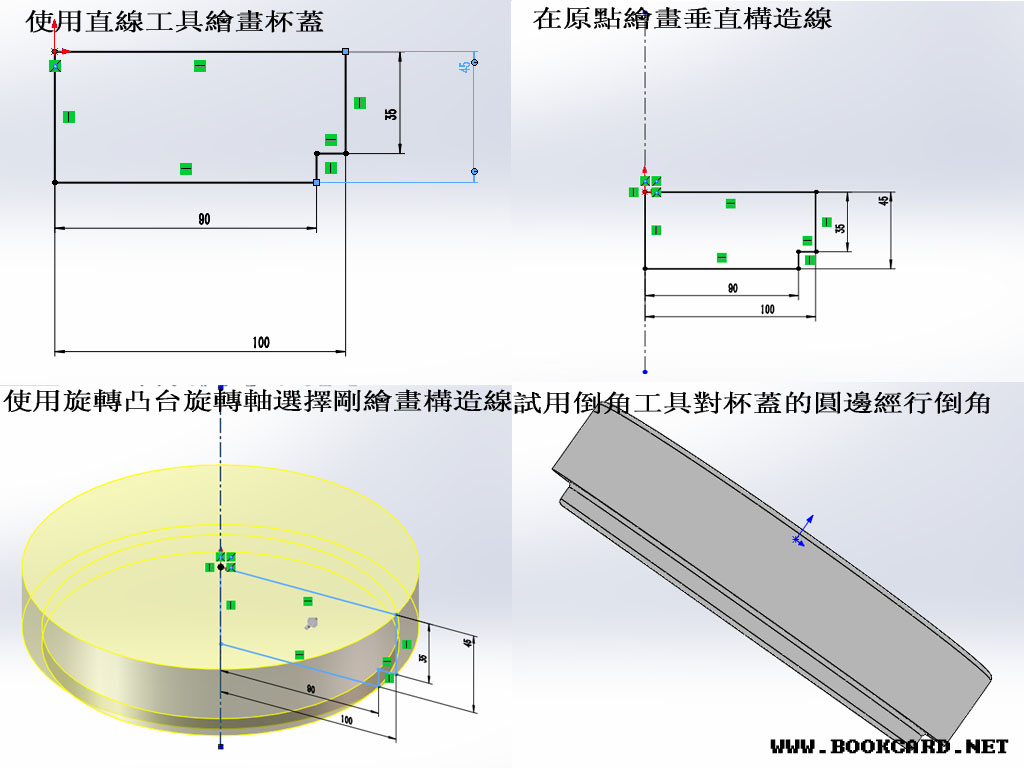
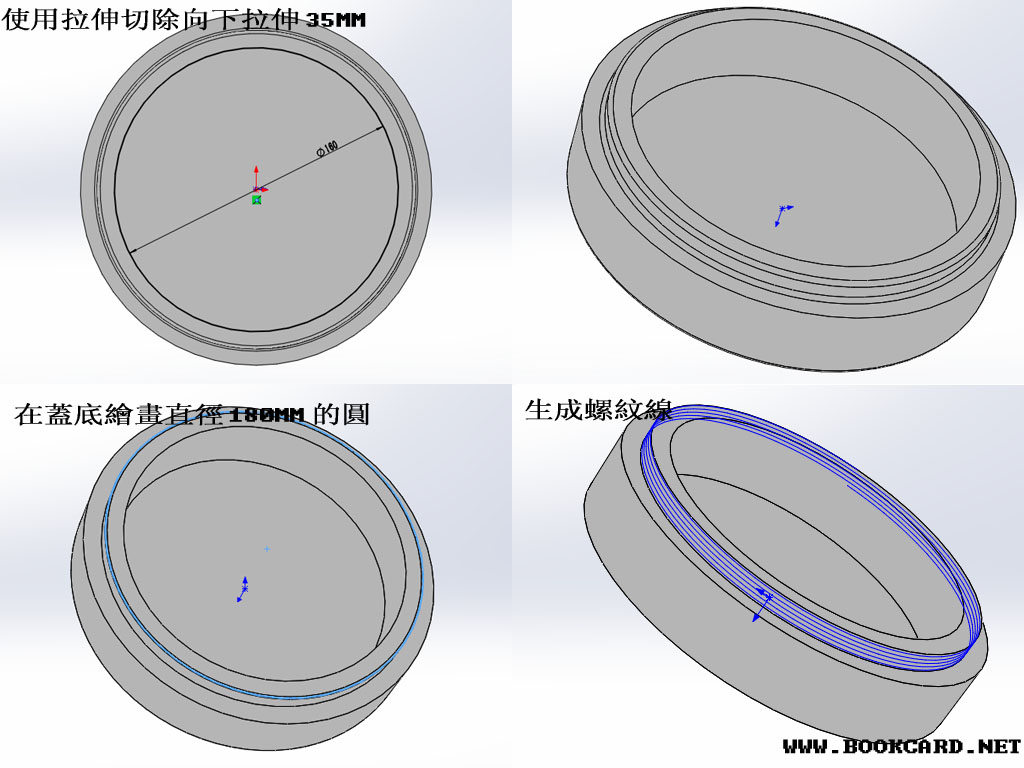
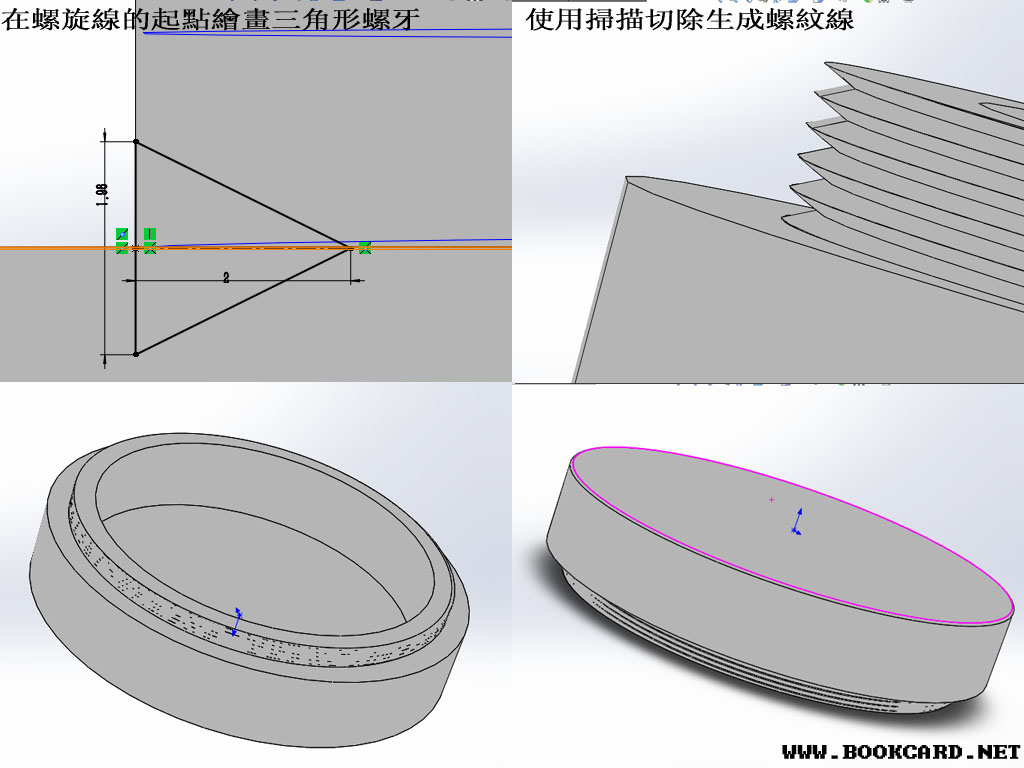
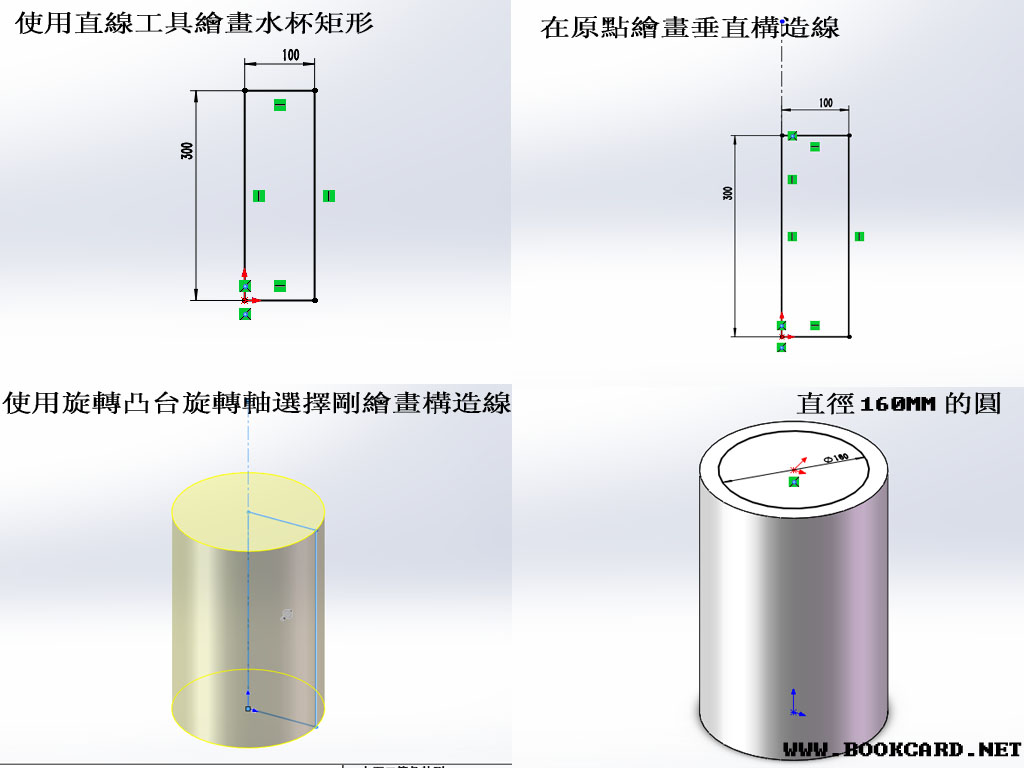
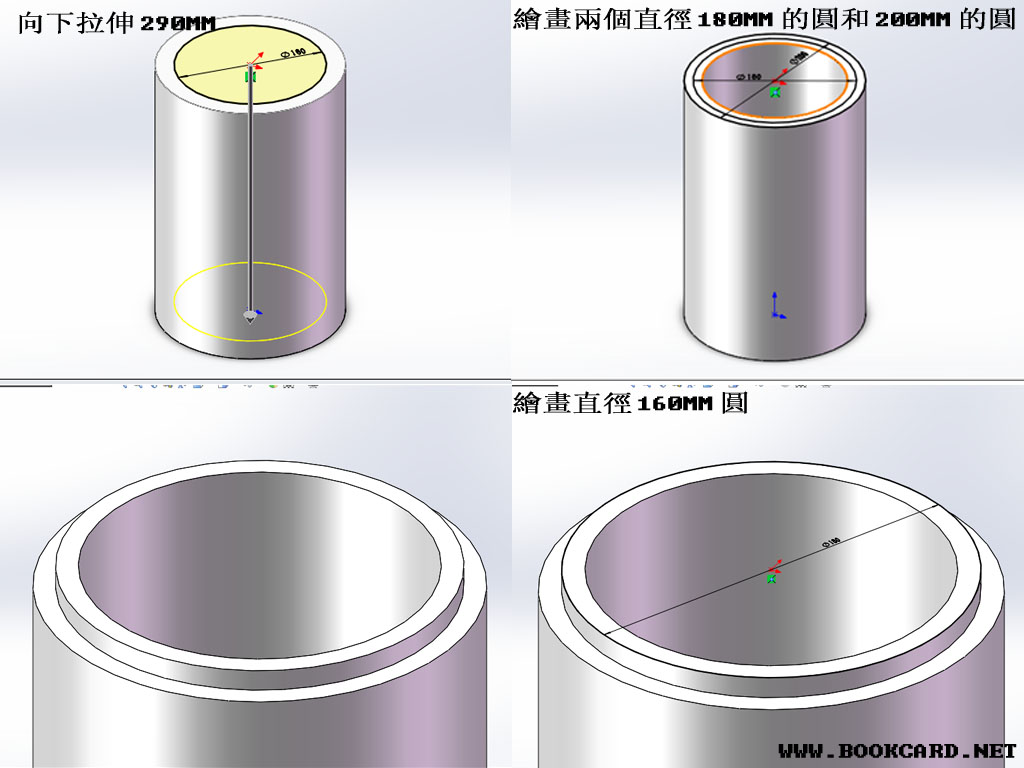
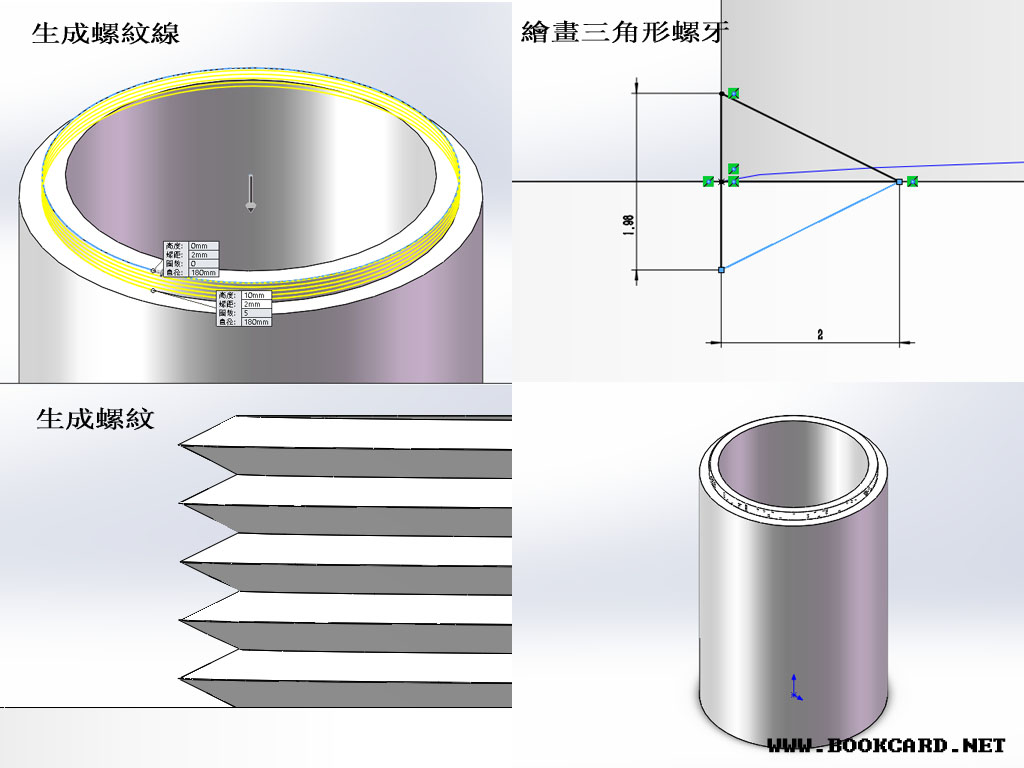
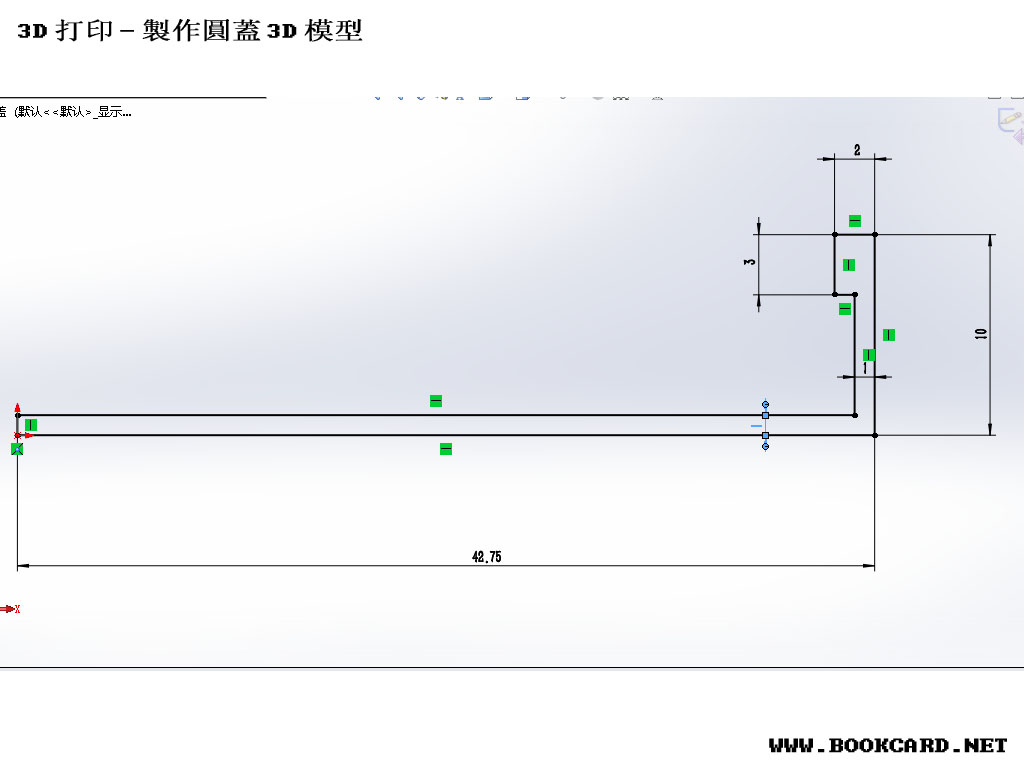
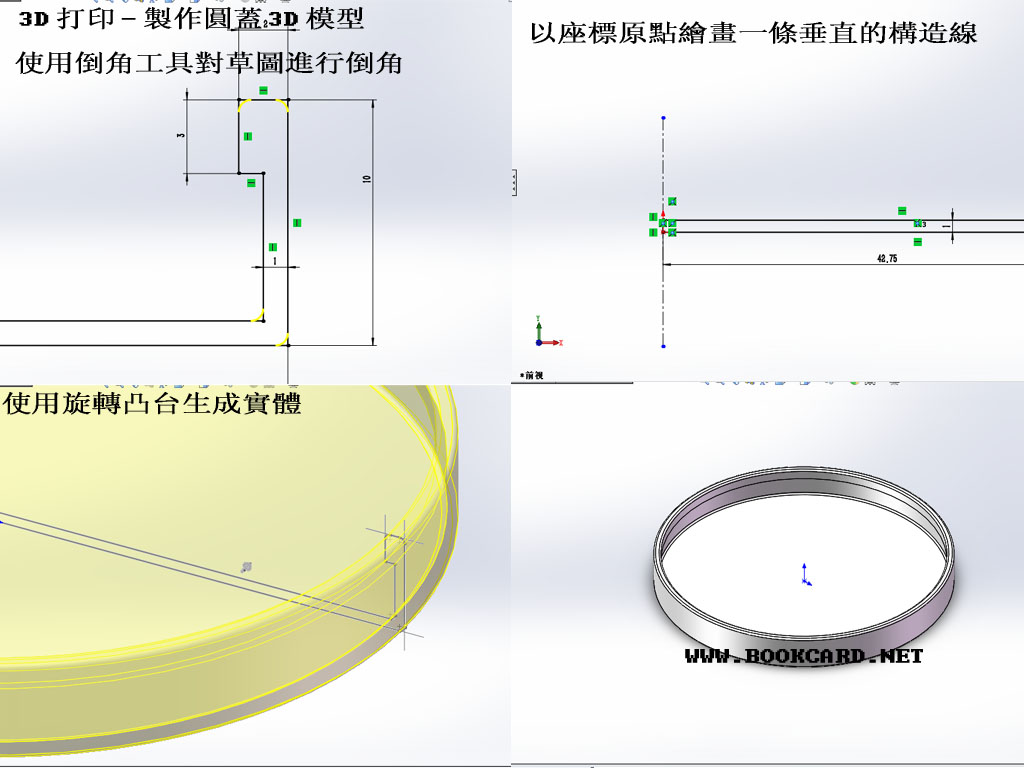

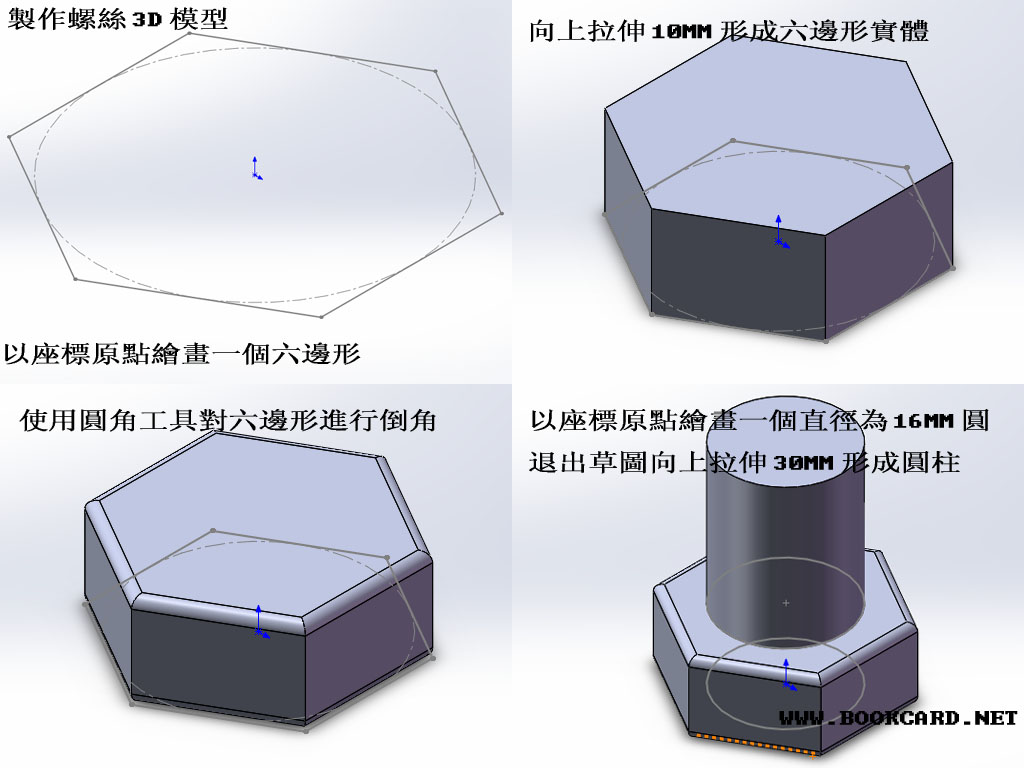
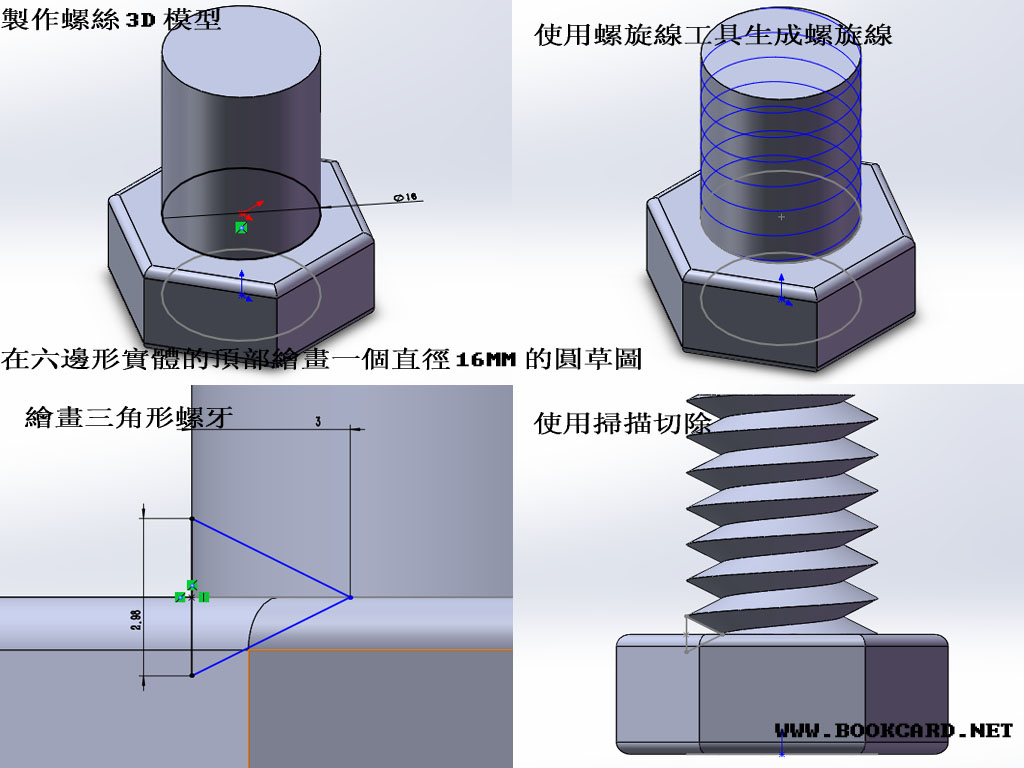
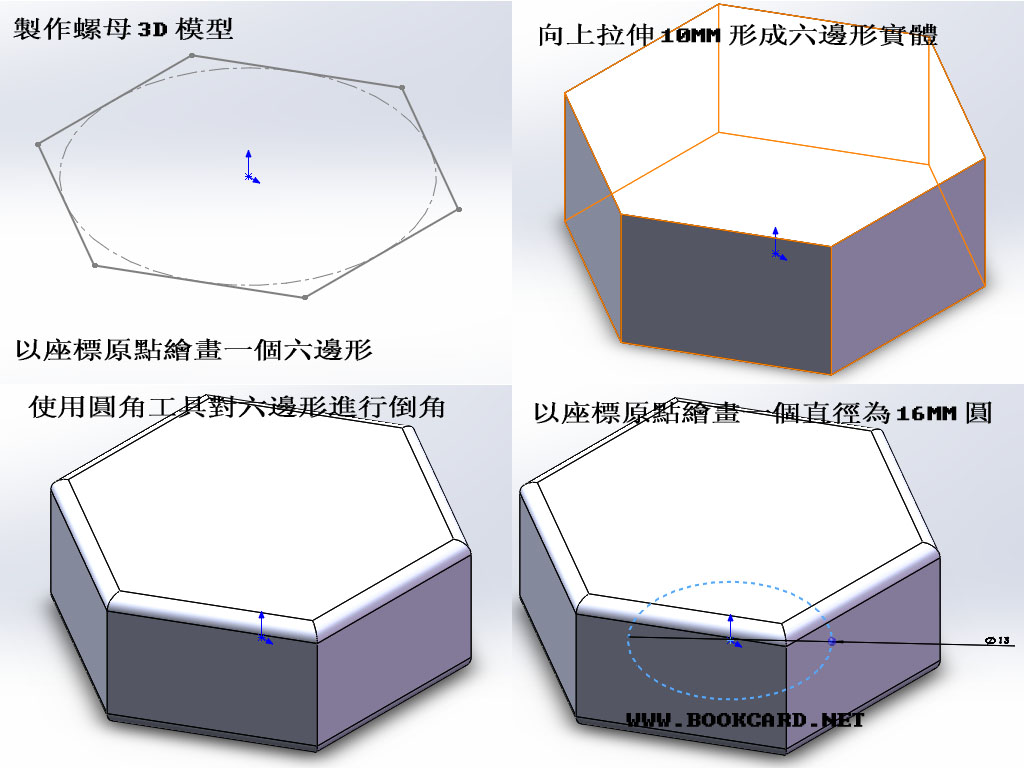
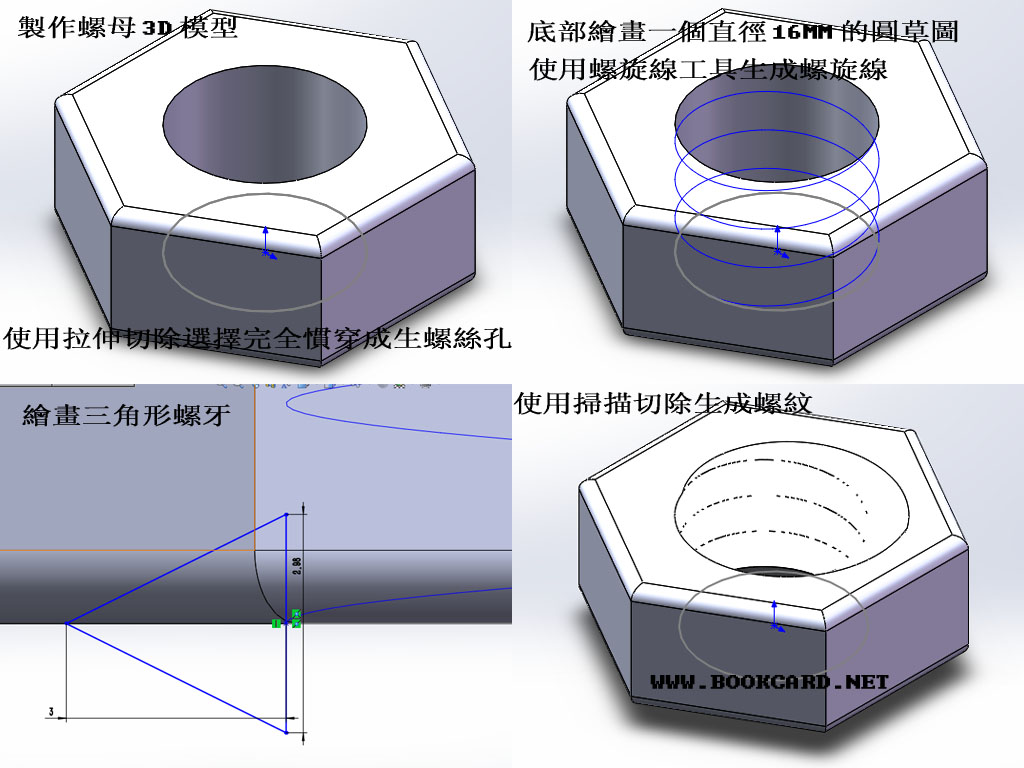

你必須登入才能發表留言。